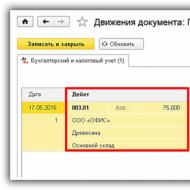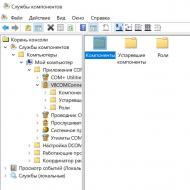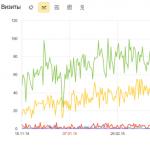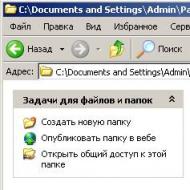
पेंशन निधि में अधिमान्य सूची। क्या एसजेडवी-अनुभव रिपोर्ट के साथ अधिमान्य व्यवसायों के लिए पेंशन कार्यक्रम से अतिरिक्त रूप से एक फॉर्म जमा करना आवश्यक है? क्या यह संभव है कि सूची तैयार करने के लिए पीएस "दवाओं की सूची" का उपयोग न किया जाए
ऐसे नियोक्ता जिनके कर्मचारी ऐसा कार्य करते हैं जो उन्हें शीघ्र पेंशन प्राप्त करने का अधिकार देता है, नियमित रूप से पेंशन फंड को ऐसी नौकरियों की उपलब्धता के बारे में रिपोर्ट करते हैं। यह किस प्रकार की रिपोर्टिंग है, इसकी आवश्यकता क्यों है और इसे पेंशन फंड में कैसे जमा किया जाना चाहिए, हम आगे बताएंगे।
हमें "लाभार्थियों" पर रिपोर्टिंग की आवश्यकता क्यों है?
लाभार्थियों पर रिपोर्ट करने के लिए पॉलिसीधारकों का दायित्व किसी नियामक अधिनियम द्वारा स्थापित नहीं है; ऐसी रिपोर्टिंग के लिए कोई एकीकृत रूप नहीं है; यह केवल पेंशन फंड की एक आवश्यकता है। हालाँकि, तरजीही व्यवसायों के लिए पेंशन फंड की रिपोर्ट अधिकांश क्षेत्रों में त्रैमासिक रूप से प्रस्तुत की जाती है - एक नियम के रूप में, इसे बाकी "पेंशन" रिपोर्टिंग की तुलना में एक साथ या थोड़ा पहले प्रस्तुत किया जाता है।
ऐसे पेशे जो आम तौर पर स्थापित अवधि से पहले पेंशन प्राप्त करना संभव बनाते हैं, पैराग्राफ में सूचीबद्ध हैं। 1-18 घंटे 1 बड़ा चम्मच। 28 दिसंबर 2013 के कानून के 30 नंबर 400-एफजेड - ये तथाकथित सूचियाँ 1 और 2 हैं। लेकिन एक कर्मचारी को शीघ्र पेंशन प्राप्त करने के लिए, इन सूचियों में उसके पेशे की उपस्थिति ही पर्याप्त नहीं है, यह एक निश्चित आयु तक पहुंचना और पर्याप्त कार्य अनुभव होना भी आवश्यक है, और ऐसे कर्मचारियों के संबंध में नियोक्ता, एक विशेष अतिरिक्त दर पर "पेंशन" योगदान हस्तांतरित करने के लिए बाध्य है। इन संकेतकों की निगरानी के लिए, अधिमान्य व्यवसायों के लिए पेंशन फंड को एक रिपोर्ट प्रस्तुत करना आवश्यक है।
अधिमानी व्यवसायों पर रिपोर्ट की संरचना
नियोक्ता की रिपोर्ट में अधिमान्य पदों की सूची और शीघ्र सेवानिवृत्ति के हकदार कर्मचारियों के नाम की सूची शामिल है। ]]> पीएफआर वेबसाइट ]]> पर उन्हें भरने के लिए आप निःशुल्क कार्यक्रम "अधिमान्य व्यवसायों की सूची" डाउनलोड कर सकते हैं।
सूची संगठन के संरचनात्मक प्रभागों (विभागों, कार्यशालाओं, सेवाओं आदि) द्वारा संकलित की जाती है और विशेष रूप से निम्नलिखित संकेतकों को दर्शाती है:
- पॉलिसीधारक के अधिमान्य व्यवसायों के नाम सूचीबद्ध हैं, और अखिल रूसी वर्गीकरण के अनुसार उनके नाम भी दर्शाए गए हैं;
- स्टाफिंग टेबल के अनुसार और वास्तव में रिपोर्टिंग अवधि में काम करने वाले कर्मचारियों की संख्या का संकेत दिया गया है;
- पेंशन लाभ का आधार (कोड) पर्सुएट अकाउंटिंग जानकारी के लिए मापदंडों के वर्गीकरण (आरएसवी -1 गणना को भरने की प्रक्रिया के लिए परिशिष्ट संख्या 2, 16 जनवरी 2014 को पेंशन के संकल्प द्वारा अनुमोदित) के अनुसार इंगित किया गया है। रूसी संघ का कोष संख्या 2पी); इसके अलावा, लाभ कोड केवल तभी प्रतिबिंबित किया जाना चाहिए जब शीघ्र सेवानिवृत्ति का अधिकार देने वाली स्थितियों में काम की अवधि के दौरान, अतिरिक्त टैरिफ पर "पेंशन" बीमा योगदान अर्जित और भुगतान किया गया हो;
- यदि पेशा सूची 1 और 2 से संबंधित है, तो उसका कोड सूची में दर्शाया गया है;
- यदि कामकाजी परिस्थितियों का विशेष मूल्यांकन किया गया था, तो उसके आचरण की तारीख और निर्दिष्ट वर्ग का संकेत दिया गया है,
- ऐसे कार्य के लेखांकन की पुष्टि करने वाले दस्तावेज़ सूचीबद्ध हैं: स्टाफिंग शेड्यूल, सामूहिक समझौता, आदेश, कार्य आदेश, उपयोग किए गए उपकरण, संचालन के घंटों के बारे में जानकारी, आदि। दस्तावेज़ों की प्रतियां रिपोर्ट के साथ संलग्न की जाती हैं, और यदि रिपोर्ट इलेक्ट्रॉनिक रूप से प्रस्तुत की जाती है, तो स्कैन की गई दस्तावेज़ फ़ाइलें संलग्न की जाती हैं।
अधिमान्य व्यवसायों के लिए पेंशन फंड को रिपोर्ट के हिस्से के रूप में नाम सूची में प्रत्येक लाभान्वित कर्मचारी का निम्नलिखित व्यक्तिगत डेटा और उसके पेशे से संबंधित संकेतक शामिल हैं:
- बीमा प्रमाणपत्र के अनुसार कर्मचारी का बीमा नंबर (एसएनआईएलएस);
- अंतिम नाम, प्रथम नाम और संरक्षक नाम;
- कर्मचारी की अपेक्षित सेवानिवृत्ति तिथि;
- पेशे का नाम, पद, सूची 1 और 2 पर उसकी स्थिति, और कार्य परिस्थितियों की निर्दिष्ट श्रेणी, यदि कोई विशेष मूल्यांकन किया गया हो;
- अधिमान्य पेशे में काम की अवधि की शुरुआत और समाप्ति तिथियां, साथ ही कार्य दिवस के दौरान रोजगार का स्तर (पूर्णकालिक, अंशकालिक, आदि) दर्शाया गया है।
आरएसवी-1 गणना के साथ अधिमान्य व्यवसायों पर रिपोर्ट का अनुपालन
हम आपको याद दिला दें कि 2016 के लिए आरएसवी-1 रिपोर्ट आखिरी बार पेंशन फंड में जमा की गई है - कागज पर 15 फरवरी से पहले और इलेक्ट्रॉनिक रूप में 20 फरवरी को। 2017 में रिपोर्टिंग अवधि के परिणामों के आधार पर, बीमा प्रीमियम पर रिपोर्ट एक अलग, नए फॉर्म का उपयोग करके कर अधिकारियों को प्रस्तुत की जाएगी। पेंशन फंड की क्षेत्रीय शाखाएं स्वयं अधिमानी व्यवसायों पर रिपोर्टिंग के लिए समय सीमा निर्धारित करती हैं, आमतौर पर आरएसवी -1 जमा करने की समय सीमा से 5-10 दिन पहले।
तरजीही व्यवसायों पर रूसी संघ के पेंशन फंड को एक रिपोर्ट इलेक्ट्रॉनिक हस्ताक्षर के साथ प्रमाणित कागज के रूप में या इंटरनेट के माध्यम से विशेष संचार चैनलों के माध्यम से भी प्रस्तुत की जा सकती है।
आरएसवी-1 गणना में प्रस्तुत जानकारी और लाभार्थियों पर रिपोर्ट में अंतर नहीं होना चाहिए। इन रिपोर्टों के संकेतकों को सत्यापित करने के लिए, पेंशन फंड वेबसाइट पर एक विशेष सत्यापन कार्यक्रम "आईपी और सूचियों का समाधान" पोस्ट किया गया है।
अधिमान्य व्यवसायों की सूची - ये व्यवसायों की कानूनी रूप से स्वीकृत सूचियाँ हैं जो कुछ लाभों का अधिकार देती हैं। बुनियाद अधिमानी व्यवसायों की सूचीनिम्नलिखित मानदंड का गठन किया गया था - कार्यकर्ता के शरीर पर हानिकारक कारकों (शोर, भौतिक, रासायनिक, जलवायु, आदि) के प्रभाव की प्रकृति और स्तर जो तकनीकी और उत्पादन प्रक्रियाओं में उत्पन्न हो सकते हैं। इस मुद्दे के विधायी विनियमन, अधिमान्य व्यवसायों की सूची के सार और विशेषताओं के बारे में पढ़ें।
1 और 2 अधिमान्य व्यवसायों की सूची
यूएसएसआर के मंत्रियों की कैबिनेट के डिक्री द्वारा "उत्पादन, कार्य, व्यवसायों, पदों और संकेतकों की सूची की मंजूरी पर जो अधिमान्य पेंशन प्रावधान का अधिकार देते हैं" दिनांक 26 जनवरी, 1991 नंबर 10, विशेष रूप से खतरनाक और विशेष रूप से कठिन व्यवसायों की सूची 1 काम करने की स्थिति और सूची 2 को खतरनाक और कठिन कामकाजी परिस्थितियों वाले व्यवसायों में लागू किया गया। इन सूचियों को शुरू करने का उद्देश्य प्रासंगिक नौकरियों में कार्यरत नागरिकों को बुढ़ापे में (उम्र के अनुसार) शीघ्र सेवानिवृत्ति का अधिकार प्रदान करना है।
तरजीही सेवानिवृत्ति के अलावा, इन नागरिकों को अतिरिक्त वार्षिक छुट्टी (रूसी संघ के श्रम संहिता के अनुच्छेद 117), बढ़ी हुई मजदूरी (रूसी संघ के श्रम संहिता के अनुच्छेद 147), काम के घंटों में कमी, मुफ्त प्राप्त करने का अधिकार है। स्वास्थ्य रिसॉर्ट्स आदि के लिए वाउचर। ऐसे लाभ विधायी और स्थानीय (उद्योग) नियमों में प्रदान किए जा सकते हैं। उत्तरार्द्ध राष्ट्रीय स्तर पर प्रदान किए गए लाभों को रद्द या कम नहीं कर सकता है।
प्रासंगिक सूचियों को मंजूरी देकर, राज्य उन व्यक्तियों को गारंटी देता है जिनका काम खतरनाक उत्पादन (तकनीकी) कारकों के स्वास्थ्य पर नकारात्मक प्रभाव से जुड़ा है, विशेष पेंशन और सामाजिक सुरक्षा का अधिकार।
क्या आप अपने अधिकारों को नहीं जानते?
अधिमान्य व्यवसायों की 2 सूचियाँ - क्या अंतर है?
कानून का सहारा लिए बिना सूची नंबर 1 और सूची नंबर 2 के बीच एक स्पष्ट रेखा खींचना काफी मुश्किल है, क्योंकि उनमें पेशे दोहराए जाते हैं। सूचियों के बीच मुख्य अंतर श्रमिक के शरीर पर उत्पादन कारकों के हानिकारक प्रभाव की डिग्री है। सूची संख्या 1 में "विशेष रूप से खतरनाक और कठिन परिस्थितियों" की अवधारणा शामिल है, जबकि सूची संख्या 2 में "विशेष रूप से खतरनाक" विशेषता के बिना हानिकारक/कठिन व्यवसायों को दर्शाया गया है।
इससे यह पता चलता है कि सूची संख्या 2 के पेशे सूची संख्या 1 के व्यवसायों की तुलना में कार्यकर्ता के स्वास्थ्य के लिए कम खतरा पैदा करते हैं। तदनुसार, विभिन्न सूचियों के व्यवसायों के लिए लाभ भिन्न-भिन्न होते हैं।
सूची क्रमांक 1 के अनुसार व्यवसाय एवं लाभ
| डाउनलोड सूची क्रमांक 1 |
सूची में शामिल सभी पेशे एक मुख्य कारक से एकजुट हैं - ऐसे उद्योगों में विशेष रूप से खतरनाक और हानिकारक कामकाजी परिस्थितियों की उपस्थिति। व्यवसायों में शामिल हैं:
- खनन श्रमिक.
- धातु (लौह और अलौह), गैस और पेट्रोलियम उत्पाद, रसायन, निर्माण, कांच सामग्री और दवाओं के उत्पादन में लगे श्रमिक।
- स्वास्थ्य देखभाल, परिवहन, मुद्रण के क्षेत्र में श्रमिक।
- अन्य पेशे.
सूची संख्या 1 के अनुसार, निम्नलिखित शर्तें पूरी होने पर कर्मचारियों को अधिमान्य पेंशन लाभ का अधिकार है:
- पुरुषों के लिए - 10 वर्ष से अधिक का विशेष अनुभव (संबंधित नौकरी पर), सामान्य बीमा अनुभव - 20 वर्ष, 50 वर्ष की आयु तक पहुंचना। यदि सामान्य शर्तों पर पेंशन के लिए किसी व्यक्ति को 60 वर्ष की आयु तक पहुंचने की आवश्यकता होती है, तो अधिमान्य शर्तों पर यह 10 वर्ष कम हो जाती है।
- महिलाओं के लिए - 7.5 वर्ष से अधिक का विशेष अनुभव (संबंधित नौकरी पर), सामान्य बीमा - 15 वर्ष, 45 वर्ष की आयु तक पहुँचना। यदि सामान्य शर्तों के तहत पेंशन के लिए महिला को 55 वर्ष की आयु तक पहुंचने की आवश्यकता होती है, तो अधिमान्य शर्तों के तहत इसमें 10 वर्ष की कमी की जाती है।
सूची क्रमांक 2 के अनुसार व्यवसाय एवं लाभ
| सूची क्रमांक 2 डाउनलोड करें |
व्यवसायों में शामिल हैं:
- खनन श्रमिक.
- अपवर्तक, हार्डवेयर, धातु, रसायन के उत्पादन में लगे श्रमिक।
- धातु, कोयला, स्लेट के प्रसंस्करण में शामिल श्रमिक।
- संचार, खाद्य उद्योग, स्वास्थ्य और सामाजिक सुरक्षा और रेलवे परिवहन के क्षेत्र में श्रमिक।
सूची संख्या 2 के अनुसार, निम्नलिखित शर्तें पूरी होने पर कर्मचारियों को विशेष (तरजीही) पेंशन कवरेज का अधिकार है:
- पुरुषों के लिए - 12.5 वर्ष से अधिक का विशेष अनुभव (संबंधित कार्य पर), सामान्य बीमा अनुभव - 25 वर्ष। श्रमिकों के इस समूह के लिए सेवानिवृत्ति की आयु घटाकर 55 वर्ष कर दी गई है।
- महिलाओं के लिए - 10 वर्ष से अधिक का विशेष अनुभव (संबंधित कार्य पर), सामान्य बीमा अनुभव - 20 वर्ष। श्रमिकों के इस समूह के लिए सेवानिवृत्ति की आयु घटाकर 50 वर्ष कर दी गई है।
इस प्रकार, अधिमानी व्यवसायों की सूचीभारी और खतरनाक उद्योगों में काम करने वाले (या अभी भी काम कर रहे) नागरिकों को तरजीही पेंशन और सामाजिक सुरक्षा की गारंटी प्रदान करता है। हालाँकि, कानून लाभ प्राप्त करने के लिए कुछ आवश्यकताओं को स्थापित करता है: अधिमान्य व्यवसायों (1 या 2) की सूची में से एक में नागरिक का पेशा होना, एक निश्चित आयु तक पहुंचना और सेवा की एक निश्चित अवधि (बीमा और विशेष) होना।
उपयोगकर्ता गाइड
सॉफ्टवेयर उपकरण
"उद्यम के अधिमान्य व्यवसायों की सूची"
संस्करण 2.0
क्रास्नोयार्स्क, 2008
परिचय। 3
संकेतन का प्रयोग किया गया। 4
1. सूची का निर्माण. 5
1.1 पिछली रिपोर्टिंग अवधि के लिए सूची के आधार पर निर्माण। 5
1.2 सामान्य डेटा भरना। 7
1.3 गतिविधियों की सूची का संपादन। ग्यारह
1.4 संगठन के अधिकारियों के बारे में जानकारी भरना। 12
1.5 विभागों के बारे में डेटा जोड़ना और संपादित करना। 13
1.6 "डिवीजन" विंडो के साथ कार्य करना। 15
1.6.1 स्टाफिंग पदों की तालिका भरना। 18
1.6.2 नाम सूची तालिका भरना। 21
1.6.3 कार्य अवधि अद्यतन करना.. 26
1.6.4 नाम सूची में किसी कर्मचारी को खोजें। 26
1.6.5 परिवर्तनों को सहेजना और डिवीजन विंडो के साथ कार्य समाप्त करना। 29
2. संगठन द्वारा एक कर्मचारी की खोज करें। 33
3. सूची एवं सांख्यिकी का मुद्रण। 35
3.1 सूची की छपाई. 35
3.2 नामों की सूची प्रिंट करना। 37
3.3 सूची पर एक रिपोर्ट प्रिंट करना...38
3.4 नामों की सूची पर एक रिपोर्ट प्रिंट करना। 39
4. XML प्रारूप में सूची के साथ कार्य करना। 41
4.1 सूची को XML फ़ाइल में सहेजा जा रहा है...41
4.3 कई संगठन सूचियों को एक में जोड़ना। 45
4.4 XML फ़ाइल से सूची लोड करते समय होने वाली त्रुटियाँ.. 46
6. अतिरिक्त सुविधाएँ. 54
6.1 सूची तैयार करने के लिए विज़ार्ड का उपयोग करना। 54
6.2 अनेक संगठनों के साथ कार्य करना। 58
6.3 कई उपयोगकर्ताओं का एक साथ संचालन। 59
7. प्रोग्राम के साथ काम करते समय संभावित समस्याएं। 62
8. अक्सर पूछे जाने वाले प्रश्न... 63
8.1 सूची को पूरा करना। 63
स्टाफिंग संख्या 0.5; वास्तविक संख्या कॉलम में क्या दर्ज किया जाना चाहिए? 63
त्रुटि को कैसे ठीक करें: सुधारात्मक के साथ या मूल सूची के साथ? 63
क्या सूची तैयार करने के लिए पीएस "दवाओं की सूची" का उपयोग नहीं करना संभव है? 63
डेटा सत्यापन अक्षम है, प्रोग्राम अभी भी त्रुटियाँ क्यों दिखाता है? 64
क्लासिफायरियर के पास वह मान नहीं है जिसकी मुझे आवश्यकता है। क्या करें?। 64
8.2 कार्यक्रम संचालन.. 64
मुझे प्रोग्राम में एक त्रुटि मिली, मुझे किससे संपर्क करना चाहिए? 64
क्या MS Windows 98 में काम करना संभव है? 65
परिचय
सॉफ्टवेयर टूल "उद्यम के अधिमान्य व्यवसायों की सूची" का उद्देश्य पॉलिसीधारकों द्वारा नौकरियों, व्यवसायों, पदों, रोजगार की एक सूची तैयार करना है जिसमें बीमाकृत व्यक्तियों को संघीय कानून के अनुच्छेद 27, 28 के अनुसार शीघ्र पेंशन प्रावधान का अधिकार मिलता है। - संघीय कानून "रूसी संघ में श्रम पेंशन पर" (नीचे सूची है)।
यह सॉफ्टवेयर टूल उद्यम में व्यक्तिगत रिकॉर्ड बनाए रखने के लिए जिम्मेदार मानव संसाधन विशेषज्ञों के कार्यस्थलों पर उपयोग के लिए है और उन्हें निम्नलिखित कार्य करने की अनुमति देता है:
· नौकरियों, व्यवसायों (पदों) की सूची का निर्माण और समायोजन, रोजगार जिसमें श्रम पेंशन के शीघ्र असाइनमेंट का अधिकार मिलता है;
· सूची को मानक नमूने के रूप में मुद्रित करना;
· मानक प्रपत्र के रूप में नामों की सूची मुद्रित करना;
· स्क्रीन और प्रिंटर पर आउटपुट के साथ आंकड़े प्राप्त करना
संकेतन का प्रयोग किया गया
यह उपयोगकर्ता मार्गदर्शिका निम्नलिखित सम्मेलनों का उपयोग करती है:
ध्यान! -ऐसे शब्द के बाद के पाठ पर विशेष ध्यान देना चाहिए;
इस प्रतीक के आगे का पाठ सॉफ़्टवेयर की अतिरिक्त विशेषताओं का वर्णन करता है।
1. सूची का निर्माण
1.1 पिछली रिपोर्टिंग अवधि के लिए सूची के आधार पर निर्माण
सूची किसी अन्य रिपोर्टिंग वर्ष के लिए उपलब्ध आंकड़ों के आधार पर तैयार की जा सकती है।
यदि पिछली अवधि के लिए केवल XML प्रारूप में सूची उपलब्ध है, तो इसे प्रोग्राम में लोड करें (अधिक विवरण के लिए, "XML फ़ाइल से सूची लोड करना" अनुभाग देखें), "रिपोर्टिंग वर्ष" फ़ील्ड में मान बदलें और बनाएं स्टाफिंग पदों और नामों की सूची में आवश्यक परिवर्तन।
यदि पिछली रिपोर्टिंग अवधि की सूची "दवाओं की सूची" कार्यक्रम में पहले से ही उपलब्ध है, तो आप केवल मौजूदा डेटा की प्रतिलिपि बनाकर, उसी संगठन के लिए, लेकिन एक अलग वर्ष के लिए एक नई सूची भरना शुरू कर सकते हैं। ऐसा करने के लिए, वांछित सूची में होने पर, [सूची] > [एक नई सूची भरना शुरू करें] > [एक नए रिपोर्टिंग वर्ष के लिए] चुनें (चित्र 1.1.1)
https://pandia.ru/text/78/540/images/image003_159.gif' width='276' ऊंचाई='141 src='>
चित्र 1.1.2. नई सूची के लिए रिपोर्टिंग वर्ष दर्ज करना
"ओके" बटन पर क्लिक करने के बाद, मौजूदा सूची के आधार पर एक नई सूची तैयार करने की प्रक्रिया शुरू हो जाएगी। पूरा होने पर, संबंधित संदेश प्रदर्शित किया जाएगा और एक नई सूची खोली जाएगी (चित्र 1.1.3)।
https://pandia.ru/text/78/540/images/image005_58.jpg" width=”409” ऊंचाई=”356 src=”>
चित्र 1.1.4. संपादित करने के लिए एक सूची का चयन करना:
रिपोर्टिंग वर्षों के बीच स्विच करना
1.2 सामान्य डेटा भरना
यदि पिछली रिपोर्टिंग अवधि से कोई डेटा नहीं है, तो सूची का निर्माण सूची और संगठन के बारे में सामान्य डेटा भरकर शुरू होता है (चित्र 1.2.1):

चित्र 1.2.1. सूची का निर्माण. सामान्य डेटा भरना
सूची के बारे में सामान्य जानकारी:
· संकलन की तिथि - वर्तमान तिथि डिफ़ॉल्ट रूप से निर्धारित है, लेकिन किसी अन्य तिथि में सुधार संभव है;
· संगठन में कार्यस्थलों के प्रमाणीकरण की तारीख;
· रिपोर्टिंग वर्ष जिसके लिए सूची प्रदान की गई है;
· ट्रेड यूनियन समिति के साथ समझौते का संकेत;
· सूची का प्रकार - प्रारंभिक (सूची को प्रारंभिक रूप से प्रस्तुत करने के लिए भरते समय) या सुधारात्मक (सूची में वार्षिक परिवर्तन प्रस्तुत करते समय)।
संगठन के बारे में सामान्य जानकारी:
· कंपनी का नाम;
· एनएनएन-एनएनएन-एनएनएनएनएनएन प्रारूप में रूस के पेंशन फंड में संगठन की पंजीकरण संख्या (उदाहरण के लिए, 002);
· क्लासिफायर द्वारा संगठन की गतिविधियों के प्रकारों की सूची - सूची निर्दिष्ट करने के लिए, आपको "गतिविधि का प्रकार" फ़ील्ड के बगल में तीन बिंदुओं वाले बटन पर क्लिक करना होगा (चित्र 1.2.2)। गतिविधियों की सूची बनाने और संपादित करने के बारे में अधिक जानकारी के लिए, "गतिविधियों की सूची संपादित करना" अनुभाग देखें;
चित्र 1.2.2. संगठन की गतिविधि के प्रकार को संपादित करने के लिए बटन
· वर्गीकरणकर्ता के अनुसार संगठन का प्रकार;
· प्रबंधक, कार्मिक विभाग के प्रमुख और ट्रेड यूनियन समिति के अध्यक्ष के बारे में जानकारी - मुख्य प्रपत्र (चित्र 1.2.1) पर आप संबंधित अधिकारियों के नाम इंगित कर सकते हैं (चित्र 1.2.3)।
चित्र 1.2.3. संगठन के पदाधिकारियों के नाम पर डेटा दर्ज करना
अतिरिक्त जानकारी (नौकरी का शीर्षक और संपर्क फ़ोन नंबर) दर्ज करने के लिए, आपको संबंधित फ़ील्ड के आगे "..." बटन पर क्लिक करना होगा (चित्र 1.2.4)। इस जानकारी को भरने के बारे में अधिक जानकारी के लिए, "संगठन के अधिकारियों के बारे में जानकारी भरना" अनुभाग देखें।
चित्र 1.2.4. किसी अधिकारी के बारे में जानकारी दर्ज करने और संपादित करने के लिए विंडो खोलने के लिए बटन
· गर्मी के मौसम की अवधि;
· नेविगेशन अवधि की अवधि.
ध्यान!बोल्ड में हाइलाइट किए गए फ़ील्ड को पॉलिसीधारक द्वारा भरना आवश्यक है (अनिवार्य डेटा के अभाव में, बचत असंभव है)।
सूची और संगठन के बारे में दर्ज किए गए सामान्य डेटा को सहेजने के लिए, आपको "सहेजें" बटन पर क्लिक करना होगा। सहेजने से पहले, दर्ज किए गए डेटा की शुद्धता की जाँच की जाती है और, यदि कोई त्रुटि पाई जाती है, तो एक संबंधित संदेश प्रदर्शित किया जाता है (उदाहरण के लिए, "संगठन की गतिविधि के प्रकार को इंगित करें!"), और बचत नहीं की जाती है। यदि बचत सफल होती है, तो संबंधित सूचना संदेश विंडो के नीचे दिखाई देता है (चित्र 1.2.5)
चित्र 1.2.5. सफल डेटा बचत का संकेत देने वाला शिलालेख
जब आप "बंद करें" बटन पर क्लिक करते हैं, तो बचत नहीं की जाएगी और प्रोग्राम बंद हो जाएगा।
1.3 गतिविधियों की सूची का संपादन
गतिविधियों के प्रकार चुनने की विंडो का उद्देश्य किसी संगठन या प्रभाग की गतिविधियों के प्रकारों की एक सूची तैयार करना है। सूची बनाने का आधार एक विशेष वर्गीकरणकर्ता है। एक संगठन (और प्रभाग) में एक साथ कई प्रकार की गतिविधियाँ हो सकती हैं।
विंडो में तीन क्षेत्र हैं (चित्र 1.3.1): बाईं ओर गतिविधियों का एक वर्गीकरण है (शिलालेख "गतिविधियों के संभावित प्रकार" के नीचे स्थित), खिड़की के दाईं ओर एक क्षेत्र है जिसमें संगठन (विभाजन) के लिए चयनित गतिविधियों के प्रकार रखे गए हैं, और केंद्र में दो बटन "चयन करें" और "निकालें" हैं।

चित्र 1.3.1. विंडो "गतिविधियाँ चुनें"
यह इंगित करने के लिए कि संगठन (विभाजन) में किस प्रकार की गतिविधि है, बाईं सूची में आवश्यक प्रकार का नाम ढूंढें, माउस पर क्लिक करके इसे चुनें, और फिर "चयन करें" बटन पर क्लिक करें (चित्र 1.3.2)। गतिविधि का नाम अब चयनित सूची में विंडो के दाहिने क्षेत्र में होगा।

चित्र 1.3.2.. क्लासिफायरियर से एक गतिविधि का चयन करना
किसी गतिविधि प्रकार को चयनित सूची से हटाने के लिए, उसे सही सूची में चुनें और "निकालें" बटन पर क्लिक करें। गतिविधि प्रकार दाईं सूची से बाईं ओर चला जाएगा।
आप संबंधित प्रकार के नाम पर डबल-क्लिक करके किसी गतिविधि प्रकार को एक सूची से दूसरी सूची में ले जा सकते हैं।
यदि, जब आप "चयन करें" या "निकालें" बटन दबाते हैं, तो संदेश "एक गतिविधि चुनें!" प्रदर्शित होता है। और कुछ नहीं होता है, इसका मतलब यह है कि आप बटन दबाने से पहले दाईं या बाईं सूची से उस प्रकार की गतिविधि का चयन करना भूल गए हैं जिसकी आपको आवश्यकता है। ओके पर क्लिक करके संदेश बॉक्स बंद करें, सूची से एक गतिविधि चुनें और पुनः प्रयास करें।
"ओके" बटन पर क्लिक करने से सूची में किए गए परिवर्तनों की पुष्टि हो जाएगी और "गतिविधियाँ चुनें" विंडो बंद हो जाएगी। रद्द करें बटन बिना कोई बदलाव किए बस विंडो बंद कर देता है।
1.4 संगठन के अधिकारियों के बारे में जानकारी भरना
संगठन के अधिकारियों के बारे में जानकारी एक विशेष विंडो में दर्ज की जाती है, जिसे "प्रमुख", "मानव संसाधन प्रमुख" और "पीसी के अध्यक्ष" फ़ील्ड के बगल में स्थित "..." बटन पर क्लिक करके खोला जा सकता है (चित्र)। 1.2.4). परिणामस्वरूप, एक विंडो दिखाई देगी जिसमें आप संबंधित अधिकारी का अंतिम नाम, पहला नाम और संरक्षक, उसकी स्थिति और संपर्क टेलीफोन नंबर निर्दिष्ट कर सकते हैं (चित्र 1.4.1)।
ध्यान!मानव संसाधन विभाग के प्रमुख के लिए संपर्क फ़ोन नंबर बताना अनिवार्य है!

चित्र 1.4.1.. किसी अधिकारी के बारे में जानकारी दर्ज करने के लिए विंडो (इस मामले में, एक प्रबंधक के बारे में)
"ओके" बटन पर क्लिक करने से दर्ज की गई जानकारी सहेज ली जाएगी और मुख्य विंडो पर "सामान्य डेटा" टैब पर वापस आ जाएगी।
"रद्द करें" बटन पर क्लिक करने से आप किए गए परिवर्तनों को सहेजे बिना इस विंडो को आसानी से बंद कर सकते हैं।
1.5 विभागों के बारे में डेटा जोड़ना और संपादित करना
सूची और संगठन के बारे में सामान्य जानकारी दर्ज करने के बाद, आप विभागों के साथ काम करना शुरू कर सकते हैं। "विभाजनों द्वारा" टैब इसके लिए अभिप्रेत है (चित्र 1.5.1)। यहां उन विभागों की तालिका दी गई है जिनके लिए जानकारी पहले ही दर्ज की जा चुकी है। तालिका में पाँच कॉलम हैं: इकाई संख्या, इकाई का नाम, साइट का नाम, इस इकाई के लिए प्रस्तुत पदों (पेशे) की संख्या, इकाई की नाम सूची में दर्शाए गए कर्मचारियों की संख्या। तालिका में पंक्तियों का क्रम बदला (क्रमबद्ध) किया जा सकता है। इसके लिए विशेष स्विच हैं, जिन पर क्लिक करके आप सॉर्टिंग के प्रकार का चयन कर सकते हैं: विभाग संख्या से, उसके नाम से, साइट (दुकान) के नाम से, विभाग में स्टाफिंग पदों की संख्या से, संख्या से कर्मचारियों की। डिफ़ॉल्ट रूप से, विभागों को नाम के अनुसार क्रमबद्ध किया जाता है।
https://pandia.ru/text/78/540/images/image017_39.gif" संरेखित करें = "बाएं" चौड़ाई = "21" ऊंचाई = "77">आप किसी विभाग के बारे में जानकारी संपादित करने के लिए विंडो को डबल करके भी खोल सकते हैं -टेबल पंक्ति पर क्लिक करना।
1.6 "डिवीजन" विंडो के साथ कार्य करना
जब आप मुख्य प्रोग्राम विंडो में "विभाजनों द्वारा" टैब (चित्र 1.5.1) पर "विभाजन जोड़ें" या "विभाजन के बारे में जानकारी संपादित करें" बटन पर क्लिक करते हैं, तो चित्र 1 में दिखाई गई विंडो खुल जाती है। 1.6.1 और 1.6.2. यह विंडो उस विभाग (दुकान) के बारे में जानकारी दर्ज करने के लिए है जिसमें अधिमान्य पेशे हैं।
https://pandia.ru/text/78/540/images/image019_39.gif" alt=' कॉलआउट 3 (बॉर्डर के साथ): भरने की त्रुटियों की सूची" width="228" height="61">!}  .jpg" चौड़ाई = "470" ऊंचाई = "386 src = ">
.jpg" चौड़ाई = "470" ऊंचाई = "386 src = ">
चित्र 1.6.2. विभाग के बारे में जानकारी दर्ज करने के लिए विंडो।
टैब "पद और नामों की सूची"
"पद और नाम सूची" टैब में दो तालिकाएँ हैं (चित्र 1.6.2):
· इस इकाई के लिए अधिमान्य व्यवसायों के लिए स्टाफिंग पदों की तालिका;
· अधिमान्य पेंशन का अधिकार देने वाले पदों पर कार्यरत विभाग के कर्मचारियों के नाम की सूची।
तालिकाओं की ऊंचाई को विभाजक को ऊपर और नीचे खींचकर समायोजित किया जा सकता है - स्टाफिंग पदों की तालिका के नीचे और नामों की सूची की तालिका के नीचे स्थित एक ठोस क्षैतिज हरी पट्टी।
नाम सूची तालिका के ऊपर दो बटन हैं: "एक कर्मचारी खोजें", नाम सूची में त्वरित खोज के लिए डिज़ाइन किया गया है (अनुभाग 1.6.4 "कर्मचारी की खोज" देखें) और "अद्यतन अवधि" बटन (अनुभाग 1.6.3) ).
विंडो के नीचे तीन बटन हैं: "सहेजें", "सहेजें और बंद करें" और "बंद करें"। "सहेजें" बटन विभाग के बारे में दर्ज किए गए डेटा के मध्यवर्ती निर्धारण के लिए है; यह खिड़की बंद नहीं है. जब आप "सहेजें और बंद करें" बटन पर क्लिक करते हैं, तो डेटा सहेजा जाता है, वर्तमान विंडो बंद हो जाती है और आप मुख्य प्रोग्राम विंडो पर वापस आ जाते हैं। बंद करें बटन पर क्लिक करने से परिवर्तन सहेजे बिना वर्तमान विंडो बंद हो जाएगी।
1.6.1 स्टाफिंग पदों की तालिका भरना
तालिका भरते समय, आपको इसके बारे में जानकारी दर्ज करनी होगी:
· स्टाफिंग टेबल के अनुसार पेशे का नाम (पद);
· पेशे से कर्मचारियों की पूर्णकालिक संख्या (एक सकारात्मक भिन्नात्मक संख्या हो सकती है)
· कर्मचारियों की वास्तविक संख्या (केवल पूर्ण संख्या हो सकती है)
यदि आप नाम से कर्मचारियों की सूची भरने की योजना बना रहे हैं, तो आपको वास्तविक संख्या इंगित करने की आवश्यकता नहीं है - विभाग के बारे में जानकारी सहेजते समय इसकी गणना स्वचालित रूप से की जाएगी।
· लाभ के लिए कम से कम एक आधार के बारे में जो पेंशन के शीघ्र आवंटन का अधिकार देता है; कुल मिलाकर, एक पद के लिए लाभ के अधिकतम तीन कारण निर्दिष्ट किए जा सकते हैं, लेकिन "लाभ के लिए आधार" शीर्षक के साथ कम से कम एक कॉलम भरना अनिवार्य है;
· यदि पेशा सूची संख्या 1 और 2 से संबंधित है, तो आपको पेशा कोड बताना होगा; दूसरों के लिए इसे भरा नहीं जा सकता;
· स्टाफिंग टेबल में प्रवेश की तारीख - स्टाफिंग टेबल में पद दर्ज करने की तारीख।
निम्नलिखित जानकारी भी तालिका में दर्ज की गई है:
· OKPDTR के अनुसार नाम - श्रमिकों के लिए - ETKS के अनुसार पेशे का नाम; कर्मचारियों के लिए - OKPDTR के अनुसार नौकरी का शीर्षक;
आप OKPDTR के अनुसार नाम भरते समय संकेत का उपयोग कर सकते हैं, यदि पेशा सूची संख्या 1, 2 से संबंधित है: पहले पेंशन लाभ के लिए आधार का चयन करें (उदाहरण के लिए, 27-1), फिर पेशे का कोड चुनें (के लिए) उदाहरण, 1071300ए-19362):

उसके बाद, OKPDTR के अनुसार नाम भरते समय, आप क्लासिफायरियर से नाम का चयन कर सकते हैं:

· इस पद (पेशे) में काम की प्रकृति और (या) शीघ्र सेवानिवृत्ति के लिए अतिरिक्त कारकों का विवरण;
· सहायक दस्तावेज़ों का नाम - दस्तावेज़ जो किए गए कार्य के लेखांकन को दर्शाते हैं और इस पेशे में श्रमिकों की प्रकृति और कामकाजी परिस्थितियों के बारे में जानकारी रखते हैं;
· सूची की स्थिति में परिवर्तन का प्रकार - यह दर्शाया गया है कि क्या सूची प्रकृति में सुधारात्मक है।
डेटा प्रविष्टि पेशे को इंगित करने के साथ शुरू होती है, ओकेपीडीटीआर के अनुसार पेशे का नाम, और इसी तरह सेल से सेल तक। आप एंटर कुंजी दबाकर अगले सेल में जा सकते हैं। पेंशन लाभ के कारणों को माउस से सूची से चुना जाता है (चित्र 1.6.1.1) या कर्सर बटन # और $ दबाकर। किसी सेल में सीधे डेटा दर्ज करना भी संभव है - मुख्य बात यह है कि दर्ज किया गया मान सूची में मौजूद है। सूची संख्या 1, 2 में स्थिति के मान और परिवर्तन का प्रकार भी सूची से चुना जाता है।

चित्र 1.6.1.1.. सूची से एक मूल्य का चयन करके लाभ के आधार पर डेटा दर्ज करना
स्टाफिंग पदों की तालिका के बगल में दो बटन हैं। वे तालिका में पंक्तियाँ जोड़ने और हटाने के लिए अभिप्रेत हैं..gif" width=”23” ऊँचाई=”25 src=”> एक स्थिति को हटाने की ओर ले जाएगा (हटाने से पहले, प्रोग्राम हटाने की पुष्टि के लिए पूछता है)।
ध्यान!
ध्यान!यदि विभाग की कार्यसूची में कोई ऐसा पद हो, जिसके कार्य के लिए एक कार्य अवधि के दौरान अलग-अलग कार्य परिस्थितियों की आवश्यकता हो (कुछ कार्य 27-1 के अनुसार, कुछ 27-2 के अनुसार), तो ऐसा पेशा है प्रविष्टि की दो बारसूची संख्या 1, 2 के अनुसार अलग-अलग आधार और कोड के साथ, लेकिन एक ही नाम और स्टाफिंग स्तर के साथ (चित्र 1.6.1.2)। भविष्य में सूची छापते समय ऐसे पेशे को कुल संख्या में एक बार शामिल किया जाएगा।

चित्र 1.6.1.2. यदि एक पद में अलग-अलग कार्य परिस्थितियों में काम करना शामिल है तो सूची भरना
1.6.2 नाम सूची तालिका भरना
नाम सूची में कर्मचारी और उसके काम की अवधि के बारे में बुनियादी जानकारी होनी चाहिए। आप एक कर्मचारी के लिए कई कार्य अवधि निर्दिष्ट कर सकते हैं। प्रत्येक कार्य अवधि नाम सूची तालिका में एक अलग पंक्ति है। दृश्य भेद के लिए, तालिका पंक्तियों को दो रंगों में रंगा गया है - हरा और सफेद। हरा रंग कर्मचारी के रिकॉर्ड और उसकी कार्य अवधि की पहली अवधि को दर्शाता है; हरी रेखा के बाद की सफेद रेखाएं उसी व्यक्ति के कार्य की शेष अवधि हैं (चित्र 1.6.2.1)।

चित्र 1.6.2.1. यदि कर्मचारी के पास एक से अधिक कार्य अवधि है तो नाम सूची में डेटा दर्ज करना
इस प्रकार, नाम सूची तालिका के साथ काम करने की प्रक्रिया इस प्रकार है:
· यदि कर्मचारी काम किया हैसंपूर्ण रिपोर्टिंग अवधि कोई ब्रेक नहीं, उसका बीमा नंबर, अंतिम नाम, पहला नाम, संरक्षक नाम और सेवानिवृत्ति की तारीख तालिका में दर्ज की गई है। कार्य अवधि की शुरुआत और समाप्ति को क्रमशः रिपोर्टिंग अवधि की शुरुआत और अंत या कार्य की शुरुआत और समाप्ति तिथियों के रूप में दर्शाया जाता है। कार्यपुस्तिका (वैकल्पिक) के अनुसार उसकी स्थिति के बारे में डेटा और स्टाफिंग टेबल के अनुसार पेशे का नाम दर्ज करें। फिर पेंशन लाभ के लिए कम से कम एक आधार दर्शाया गया है (एक ही समय में तीन कारणों तक की अनुमति है) और सूची संख्या 1, 2 पर स्थिति (यदि पेशा इन सूचियों से संबंधित है)। शिक्षकों और डॉक्टरों के लिए भी, दर का हिस्सा दर्शाया गया है (एक आंशिक संख्या हो सकती है, लेकिन 2 से अधिक नहीं हो सकती)। पंक्ति के अंतिम कक्षों में, सेवा की अवधि के लिए घंटों की संख्या और इस कर्मचारी के लिए एक नोट दर्ज किया जाता है। फिर आप एक नई लाइन पर जा सकते हैं और अगले कर्मचारी के बारे में डेटा दर्ज कर सकते हैं।
· यदि कोई कर्मचारी रिपोर्टिंग अवधि के दौरान रुक-रुक कर या विभिन्न पदों पर काम किया, फिर सबसे पहले उसके बीमा नंबर, अंतिम नाम, प्रथम नाम, संरक्षक, सेवानिवृत्ति की तारीख और रिपोर्टिंग अवधि के भीतर उसके काम की पहली अवधि की समाप्ति और शुरुआत की तारीखों के बारे में जानकारी दर्ज करें। कार्यपुस्तिका के अनुसार पद का नाम (वैकल्पिक) और स्टाफिंग टेबल के अनुसार पेशे का नाम जिसके तहत कर्मचारी ने इस अवधि के दौरान काम किया था, भी दर्शाया गया है। फिर पेंशन लाभ के लिए कम से कम एक आधार दर्शाया गया है (एक ही समय में तीन कारणों तक की अनुमति है) और सूची संख्या 1, 2 पर स्थिति (यदि पेशा इन सूचियों से संबंधित है)। शिक्षकों और डॉक्टरों के लिए भी, दर का हिस्सा दर्शाया गया है (एक आंशिक संख्या हो सकती है, लेकिन 2 से अधिक नहीं हो सकती)। पंक्ति के अंतिम कक्षों में, सेवा की अवधि के लिए घंटों की संख्या और कार्य की इस अवधि के लिए एक नोट दर्ज किया जाता है।
नामों की सूची भरते समय, आप पदों की तालिका में पहले दर्ज की गई जानकारी का उपयोग कर सकते हैं। ऐसा करने के लिए, "स्थिति" या "कर्मचारी सूची के अनुसार पेशा" कॉलम में ड्रॉप-डाउन सूची से वांछित आइटम का चयन करें और एंटर दबाएं।

सूची संख्या 1, 2 पर लाभ के आधार और पदों के बारे में जानकारी स्वचालित रूप से आवश्यक कोशिकाओं में डाली जाएगी:
https://pandia.ru/text/78/540/images/image034_9.jpg" width=”623″ ऊंचाई=”125 src=”>

चित्र 1.6.2.2.. नाम सूची तालिका और एक अन्य कार्य अवधि जोड़ने के लिए बटन
इस बटन पर क्लिक करने के बाद वर्तमान लाइन के नीचे सफेद रंग की एक और लाइन दिखाई देगी। यह स्वचालित रूप से कर्मचारी के बीमा नंबर, अंतिम नाम, प्रथम नाम, संरक्षक और सेवानिवृत्ति तिथि (चित्र 1.6.2.3) की नकल करेगा।

चित्र 1.6.2.3. कर्मचारियों की सूची में नाम से नई कार्य अवधि दर्ज करने के लिए लाइन
आपको बस काम की दूसरी अवधि के बारे में विशिष्ट डेटा दर्ज करना है। आवश्यक डेटा निर्दिष्ट करने के बाद, यदि कर्मचारी के पास काम की एक और अवधि है, तो बटन पर क्लिक करें - काम की अगली अवधि में प्रवेश करने के लिए एक नई सफेद रेखा दिखाई देगी। यदि किसी कर्मचारी के पास अधिक कार्य अवधि नहीं है, तो आप तालिका की अगली (हरी) पंक्ति पर जा सकते हैं और अगले कर्मचारी के बारे में डेटा दर्ज करना शुरू कर सकते हैं।
यदि, नाम सूची तालिका में डेटा दर्ज करते समय, आपको कार्य अवधि जोड़ने की आवश्यकता है, तो आप बस F7 बटन दबा सकते हैं।
नाम सूची तालिका के आगे तीन बटन हैं: "कर्मचारी जोड़ें", "कार्य अवधि जोड़ें" और "लाइन हटाएं" (चित्र 1.6.2.3)।
https://pandia.ru/text/78/540/images/image039_16.gif" alt='कॉलआउट 3 (बॉर्डर के साथ): कार्य अवधि जोड़ें" width="240" height="78">!} 

चित्र 1.6.2.3. नाम सूची तालिका के साथ काम करने के लिए बटन
"कर्मचारी जोड़ें" बटन पर क्लिक करने से वर्तमान हाइलाइट की गई लाइन के नीचे कर्मचारी डेटा दर्ज करने के लिए नाम सूची तालिका में एक हरी रेखा दिखाई देगी। "कार्य अवधि जोड़ें" बटन का उद्देश्य वर्तमान कर्मचारी के लिए एक और कार्य अवधि जोड़ना है। "डिलीट लाइन" बटन का उपयोग करके, आप कर्मचारी (हरी लाइन) और कर्मचारी के काम की व्यक्तिगत अवधि (सफेद लाइन) दोनों के बारे में गलत तरीके से दर्ज किए गए डेटा वाली लाइन को हटा सकते हैं। वहीं, यदि आप किसी ऐसे कर्मचारी वाली लाइन को हटाते हैं जिसके पास एक से अधिक कार्य अवधि है, तो चयनित लाइन के साथ-साथ इस व्यक्ति से संबंधित कार्य अवधि भी हटा दी जाएगी। किसी भी स्थिति में, विलोपन करने से पहले, प्रोग्राम निष्पादित किए जा रहे ऑपरेशन की पुष्टि मांगता है।
ध्यान!लाइनों को हटाने सहित आपके द्वारा किए गए सभी परिवर्तन केवल तभी रिकॉर्ड किए जाएंगे, जब डिवीजन के साथ काम खत्म करने के बाद, आप "डिवीजन" विंडो के नीचे स्थित "सहेजें और बंद करें" बटन (या "सहेजें" बटन) दबाएंगे। चित्र 1.6.1).
1.6.3 कार्य अवधि अद्यतन करना
नई रिपोर्टिंग अवधि के लिए कार्य अवधि से संबंधित नामों की सूची स्वचालित रूप से अपडेट की जा सकती है। इस प्रयोजन के लिए, इकाई के बारे में जानकारी संपादित करने के लिए विंडो में एक विशेष बटन है ![]() . जब आप इस बटन पर क्लिक करते हैं, तो प्रोग्राम आपको वह वर्ष निर्दिष्ट करने के लिए कहता है जिसमें तारीखें अपडेट की जानी चाहिए। इसके बाद, कार्य की सभी अवधियों को इस रिपोर्टिंग वर्ष में स्थानांतरित कर दिया जाएगा।
. जब आप इस बटन पर क्लिक करते हैं, तो प्रोग्राम आपको वह वर्ष निर्दिष्ट करने के लिए कहता है जिसमें तारीखें अपडेट की जानी चाहिए। इसके बाद, कार्य की सभी अवधियों को इस रिपोर्टिंग वर्ष में स्थानांतरित कर दिया जाएगा।
ध्यान!विभाग का डेटा सफलतापूर्वक सहेजे जाने के बाद ही अवधि अद्यतन प्रभावी होगा।
1.6.4 नाम सूची में किसी कर्मचारी की खोज करना
किसी विभाग के बारे में जानकारी संपादित करने की विंडो बीमा संख्या, अंतिम नाम, प्रथम नाम या पेशे के नाम जैसे मापदंडों का उपयोग करके नाम सूची में किसी कर्मचारी को तुरंत खोजने की क्षमता प्रदान करती है। डिफ़ॉल्ट रूप से, खोज शब्द प्रविष्टि फ़ील्ड छिपे हुए हैं। उन्हें देखने के लिए, आपको नामों की सूची के ऊपर स्थित "कर्मचारी खोजें" बटन पर क्लिक करना होगा (चित्र 1.6.4.1)। इस बटन पर दोबारा क्लिक करने से आप खोज फ़ील्ड को छिपा सकते हैं।
https://pandia.ru/text/78/540/images/image044_9.jpg" width=”450” height=”179 src=”>
1. "बीमा संख्या" फ़ील्ड में "027" टेक्स्ट दर्ज करें;
तालिका में कर्सर पहली पाई गई प्रविष्टि पर सेट है
https://pandia.ru/text/78/540/images/image046_8.jpg" width=”456” ऊंचाई=”179 src=”>
3. "अंतिम नाम" फ़ील्ड में अगला वर्ण दर्ज करते समय
पाठ लाल हो जाता है - निर्दिष्ट शर्तों के अनुसार कुछ भी नहीं मिला
चित्र 1.6.4.2. नामों की सूची में खोज करने का एक उदाहरण: ऐसे कर्मचारी की खोज करना जिसका बीमा नंबर "027" से शुरू होता है और जिसका अंतिम नाम "टेमुश्को" है
खोज फ़ील्ड के आगे एक बटन है (अगली पंक्ति पर जाएँ जो निर्दिष्ट मानदंडों को पूरा करती है)। यह बटन आपको अगली पाई गई प्रविष्टि पर जाने की अनुमति देता है। उदाहरण के लिए, यदि आप ड्रॉप-डाउन सूची से कोई पेशा चुनते हैं, तो तालिका में कर्सर उस पेशे वाले पहले कर्मचारी पर होगा। अगले कर्मचारी के पास जाने के लिए, बटन पर क्लिक करें।
1.6.5 परिवर्तन सहेजना और डिवीज़न विंडो से बाहर निकलना
आप "सहेजें" बटन या "सहेजें और बंद करें" बटन पर क्लिक करके विभाग के लिए सूची और नाम सूची के निर्माण पर काम के परिणाम रिकॉर्ड कर सकते हैं (बाद वाले मामले में, सहेजने के बाद, जानकारी संपादित करने के लिए विंडो विभाग के बारे में बंद कर दिया जाएगा) यदि एक मध्यवर्ती बचत ("सहेजें" बटन) की जाती है, तो यदि कोई त्रुटि नहीं है, तो बटन पर शिलालेख अस्थायी रूप से पूर्ण कार्रवाई के प्रमाण के रूप में "सफलतापूर्वक सहेजा गया" में बदल जाएगा।
उपविभाग विंडो को बंद करना निम्नलिखित में से किसी एक तरीके से समाप्त हो सकता है:
· विंडो के नीचे स्थित "सहेजें और बंद करें" बटन पर क्लिक करके दर्ज या परिवर्तित डेटा को सहेजना; इस स्थिति में, वर्तमान विंडो बंद हो जाती है और मुख्य प्रोग्राम विंडो पर वापस आ जाती है;
· किए गए परिवर्तनों को रद्द करना (या दर्ज किए गए डेटा को रद्द करना) और वर्तमान विंडो को बंद करना और मुख्य प्रोग्राम विंडो पर वापस लौटना; तब होता है जब आप विंडो के नीचे स्थित "बंद करें" बटन पर क्लिक करते हैं, या जब आप विंडो के ऊपरी दाएं कोने में स्थित क्रॉस वाले मानक बटन पर क्लिक करते हैं।
सेविंग ऑपरेशन करने से तुरंत पहले, दर्ज किए गए डेटा की पूर्णता और शुद्धता की जांच की जाती है। यदि कोई आवश्यक डेटा गायब है या प्रोग्राम किसी विसंगति का पता लगाता है, तो बचत नहीं की जाएगी और एक त्रुटि संदेश दिखाई देगा (चित्र 1.6.5.1); संदेश विंडो बंद करने के बाद, प्रोग्राम विसंगतियों के ठीक होने की प्रतीक्षा करेगा। आप त्रुटियों की सूची से पता लगा सकते हैं कि वास्तव में क्या ठीक करने की आवश्यकता है (चित्र 1.6.1)। त्रुटि संदेश पर क्लिक करने से कर्सर उस स्थान पर आ जाएगा जहां त्रुटि हुई थी।

चित्र 1.6.5.1. यदि डेटा सहेजना असंभव है तो प्रोग्राम संदेश:
साथ ही, सहेजने से पहले, प्रोग्राम दर्ज किए गए विभाग संख्या और साइट के नाम की विशिष्टता की जांच करता है। यदि विशिष्टता का उल्लंघन किया जाता है, तो संदेश चित्र में दिखाया गया है। 1.6.5.2.

चित्र 1.6.5.2. यदि सहेजी जा रही इकाई पहले से ही संगठन सूची में मौजूद है तो प्रोग्राम संदेश
संदेश चित्र में दिखाया गया है। 1.6.5.2, का अर्थ है कि दर्ज उपविभाजन संख्या और साइट का नाम पहले ही सूची में दर्ज किया जा चुका है (सूची के भीतर, उपविभाजन संख्या/साइट नाम का संयोजन एक से अधिक बार प्रकट नहीं हो सकता है)।
यदि डेटा में कोई त्रुटि नहीं पाई गई, तो "डिवीजन" विंडो बंद हो जाएगी, परिवर्तन सहेजे जाएंगे और आप मुख्य प्रोग्राम विंडो पर वापस आ जाएंगे।
पूर्णता और शुद्धता के लिए डेटा की जाँच अक्षम की जा सकती है। ऐसा करने के लिए, मुख्य प्रोग्राम विंडो में, [प्रोग्राम] > [विकल्प...] चुनें (चित्र 1.6.5.3)
ध्यान!बड़ी मात्रा में डेटा (उदाहरण के लिए, प्रत्येक विभाग की नाम सूची में बड़ी संख्या में कर्मचारियों) के साथ काम करते समय केवल चरम मामलों में चेक को अक्षम करने की अनुशंसा की जाती है। सूची भरने में त्रुटियों की जांच करने में विफलता के परिणामस्वरूप पेंशन फंड को गलत जानकारी प्रदान की जा सकती है।
https://pandia.ru/text/78/540/images/image051_7.jpg" width=”554” ऊंचाई=”334 src=”>
चित्र 1.6.5.4. प्रोग्राम ऑपरेशन पैरामीटर विंडो
उपरोक्त चरणों को पूरा करने के बाद, विभाग के बारे में जानकारी संपादित करने के लिए विंडो में अक्षम चेक के बारे में एक अनुस्मारक होगा (चित्र 1.6.5.5)। आप या तो "प्रोग्राम ऑपरेशन विकल्प" विंडो (चित्र 1.6.5.4) में, या विभाग विंडो में अनुस्मारक पर क्लिक करके फिर से जांच सक्षम कर सकते हैं (चित्र 1.6.5.6)।
चित्र 1.6.5.5. पूर्णता और शुद्धता के लिए डेटा सत्यापन की कमी के बारे में अनुस्मारक
https://pandia.ru/text/78/540/images/image054_14.gif' width='22' ऊंचाई='21'>, टूलबार पर स्थित है (चित्र 2.1)
https://pandia.ru/text/78/540/images/image056_5.jpg" width=”556” ऊंचाई=”364 src=”>
चित्र 2.2.. कर्मचारी खोज विंडो।
अंतिम नाम "इवानोव" की खोज का परिणाम दिखाया जा रहा है
यदि आप कोई खोज मानदंड निर्दिष्ट नहीं करते हैं और "ढूंढें!" बटन पर क्लिक करते हैं, तो प्रोग्राम संगठन के सभी कर्मचारियों की एक सूची प्रदर्शित करेगा। कृपया ध्यान दें कि यदि सूची बड़ी है, तो इसमें काफी समय लग सकता है।
खोज परिणाम मुद्रित किए जा सकते हैं ("प्रिंट" बटन)। मुद्रित होने पर, कर्मचारियों की सूची विभाग द्वारा समूहीकृत की जाती है।
विंडो के नीचे स्थित "विभाग में जाएँ" बटन, आपको उस विभाग के बारे में जानकारी संपादित करने के लिए विंडो पर जाने की अनुमति देता है जिससे यह कर्मचारी संबंधित है। खोज परिणाम तालिका में एक पंक्ति पर डबल-क्लिक करने से समान परिणाम प्राप्त होता है। विभाग विंडो खोलते समय नाम सूची तालिका में कर्सर वांछित कर्मचारी पर होगा।
3. सूची और आँकड़े मुद्रित करना
आप मुद्रण से पहले अपने दस्तावेज़ का पूर्वावलोकन कर सकते हैं। ऐसा करने के लिए, प्रोग्राम एक अलग विंडो खोलता है जिसमें आप या तो दस्तावेज़ को मुद्रण के लिए भेज सकते हैं (पूर्वावलोकन विंडो के शीर्ष पर स्थित टूलबार पर बटन) या दस्तावेज़ को आरटीएफ फ़ाइल में सहेज सकते हैं (बटन https://pandia. ru/text /78/540/images/image060_5.jpg" width=”554 ऊंचाई=334” ऊंचाई=”334”>
चित्र 3.1.1. सूची मुद्रित करते समय विभागों के क्रम का चयन करना
आप अधिमान्य व्यवसायों की सूची दो तरीकों से प्रिंट कर सकते हैं:
· मुख्य विंडो के टूलबार पर बटन पर क्लिक करके (चित्र 3.1.2)
https://pandia.ru/text/78/540/images/image062_7.jpg" width=”586 ऊंचाई=110” ऊंचाई=”110”>
चित्र 3.1.3. मुद्रण से पहले सूची की पूर्वावलोकन विंडो खोलने के लिए मेनू आइटम
परिणामस्वरूप, सूची की एक पूर्वावलोकन विंडो खुल जाएगी (चित्र 3.1.4)
चित्र 3.1.4. सूची पूर्वावलोकन विंडो
3.2 नामों की सूची प्रिंट करना
नामों की सूची मुद्रित करने से पहले, आप मुद्रित संस्करण में विभागों और कर्मचारियों के क्रम का चयन कर सकते हैं। यह मेनू आइटम [प्रोग्राम] > [विकल्प...] का चयन करके किया जा सकता है। "प्रिंट" टैब पर, वांछित क्रम सेट करें (चित्र 3.2.1) और "लागू करें" बटन पर क्लिक करें।

चित्र 3.2.1. विभागों और कर्मचारियों के लिए छँटाई क्रम का चयन करना
नामों की सूची प्रिंट करते समय
आप मेनू आइटम [प्रिंट] > [नामों की सूची प्रिंट करें] का चयन करके नामों की सूची प्रिंट कर सकते हैं। (चित्र 3.2.2) या टूलबार पर संबंधित बटन पर क्लिक करके (चित्र 3.2.3)

चित्र 3.2.2. मुद्रण से पहले नाम सूची की पूर्वावलोकन विंडो खोलने के लिए मेनू आइटम

चित्र 3.2.3. मुद्रण से पहले नाम सूची की पूर्वावलोकन विंडो खोलने के लिए टूलबार पर बटन
परिणामस्वरूप, नाम सूची की एक पूर्वावलोकन विंडो खुल जाएगी (चित्र 3.2.4)।

चित्र 3.2.4. नाम सूची पूर्वावलोकन विंडो
इस विंडो का उपयोग करके आप मुद्रित किए जाने वाले दस्तावेज़ को देख सकते हैं। मुद्रण शुरू करने के लिए, विंडो के शीर्ष पर स्थित टूलबार पर बटन पर क्लिक करें।
3.3 सूची पर एक रिपोर्ट प्रिंट करना
यह सॉफ्टवेयर टूल आपको स्क्रीन और प्रिंटर पर प्रदर्शित निम्नलिखित जानकारी के साथ सूची पर एक रिपोर्ट प्राप्त करने की अनुमति देता है: एक ही नाम के व्यवसायों की संख्या (कुल) और विभाग सहित।
ऐसी रिपोर्ट देखने और प्रिंट करने के लिए, आप निम्न विधि का उपयोग कर सकते हैं:
· मुख्य विंडो के टूलबार पर बटन पर क्लिक करें (चित्र 3.3.1)

चित्र 3.3.1. मुद्रण से पहले सूची रिपोर्ट की पूर्वावलोकन विंडो खोलने के लिए बटन
· मेनू आइटम चुनें [प्रिंट] > [सूची के अनुसार रिपोर्ट प्रिंट करें] (चित्र 3.3.2)

चित्र 3.3.2. मुद्रण से पहले सूची रिपोर्ट की पूर्वावलोकन विंडो खोलने के लिए मेनू आइटम
परिणामस्वरूप, सूची रिपोर्ट के लिए एक पूर्वावलोकन विंडो खुल जाएगी। इस विंडो का उपयोग करके आप मुद्रित किए जाने वाले दस्तावेज़ को देख सकते हैं। मुद्रण शुरू करने के लिए, विंडो के शीर्ष पर स्थित टूलबार पर बटन पर क्लिक करें।
3.4 नामों की सूची के आधार पर एक रिपोर्ट प्रिंट करना
यह सॉफ़्टवेयर टूल आपको स्क्रीन और प्रिंटर पर प्रदर्शित निम्नलिखित जानकारी के साथ नामों की सूची पर एक रिपोर्ट प्राप्त करने की अनुमति देता है: रिपोर्टिंग अवधि में किसी दिए गए पद पर कार्यरत कर्मचारियों की संख्या (कुल) और विभाग द्वारा भी।
ऐसी रिपोर्ट देखने और प्रिंट करने के लिए, आपको मेनू आइटम [प्रिंट] > [नाम सूची द्वारा रिपोर्ट प्रिंट करें] का चयन करना होगा (चित्र 3.4.1)

चित्र 3.4.1. मुद्रण से पहले सूची रिपोर्ट की पूर्वावलोकन विंडो खोलने के लिए मेनू आइटम

चित्र 3.4.2. मुद्रण से पहले सूची रिपोर्ट की पूर्वावलोकन विंडो खोलने के लिए टूलबार पर बटन
परिणामस्वरूप, नामों की सूची पर रिपोर्ट के लिए एक पूर्वावलोकन विंडो खुल जाएगी (चित्र 3.4.3)। इस विंडो का उपयोग करके आप मुद्रित होने वाले दस्तावेज़ को देख सकते हैं..jpg" width=”552 ऊंचाई=343” ऊंचाई=”343”>
चित्र 3.4.3. मुद्रण से पहले नामों की सूची पर रिपोर्ट का पूर्वावलोकन करने के लिए विंडो
4. XML प्रारूप में सूची के साथ कार्य करना
4.1 सूची को XML फ़ाइल में सहेजना
संगठन के अधिमानी व्यवसायों (सूची) पर दर्ज किए गए डेटा को पेंशन फंड में जमा करने के लिए XML फ़ाइल के रूप में सहेजा जा सकता है। परिणामी फ़ाइल सूची प्रारूप की आवश्यकताओं को पूरा करेगी।
चित्र 4.1.1. सूची को XML फ़ाइल में सहेजने के लिए बटन

चित्र 4.1.2. सूची को XML फ़ाइल में सहेजने के लिए मेनू आइटम
ध्यान!सूची को XML फ़ाइल में सहेजने से पहले, प्रोग्राम त्रुटियों का शीघ्र पता लगाने के लिए (पेंशन फंड में सूची जमा करने से पहले) शुद्धता के लिए कुछ डेटा जाँच करता है। जाँच के परिणामस्वरूप (यदि त्रुटियाँ पाई जाती हैं), पाई गई विसंगतियों की एक सूची दिखाई देगी (चित्र 4.1.3)। जब तक सभी निर्दिष्ट त्रुटियाँ समाप्त नहीं हो जातीं, सूची को XML फ़ाइल में सहेजना संभव नहीं होगा।

चित्र 4.1.3. सूची प्रारंभिक जांच विंडो. सूची में पाई गई त्रुटियों की एक सूची दिखाई गई है।
.gif" चौड़ाई = "117" ऊंचाई = "105">
चित्र 4.1.4. सूची को XML फ़ाइल में सहेजने के लिए एक फ़ोल्डर का चयन करना
फ़ाइल सहेजे जाने के बाद, प्रोग्राम सफल बचत के बारे में एक सूचना संदेश (चित्र 4.1.5) प्रदर्शित करता है और परिणामी फ़ाइल को देखने की पेशकश करता है।

चित्र 4.1.5. सूची को सफलतापूर्वक सहेजने के बारे में संदेश
यदि आप अपने देखने की पुष्टि करते हैं (ओके पर क्लिक करें), तो एक्सएमएल फाइलों को देखने के लिए एक प्रोग्राम विंडो खुल जाएगी (चित्र 4.1.5)। परिचित होने के बाद, आप बस इस विंडो को बंद कर सकते हैं।
ध्यान!यदि, किसी XML फ़ाइल में सेविंग ऑपरेशन करने के बाद, आपने सूची में कोई बदलाव किया है, तो सूची को पेंशन फंड में जमा करने से पहले, फ़ाइल को फिर से सहेजें (ताकि आपके द्वारा किए गए परिवर्तन XML फ़ाइल में दिखाई दें) .

चित्र 4.1.5. XML फ़ाइल में सहेजी गई सूची देखना
4.2 XML फ़ाइल से सूची लोड हो रही है
प्रोग्राम मौजूदा XML फ़ाइल से सूची डाउनलोड करने की क्षमता प्रदान करता है। आपको इस फ़ंक्शन की आवश्यकता हो सकती है यदि, उदाहरण के लिए, आपके पास फ़ाइल के रूप में पहले से ही एक जेनरेट की गई सूची है और आपको कोई बदलाव करने की आवश्यकता है। इस स्थिति में, फ़ाइल से सूची लोड करें, आवश्यक समायोजन करें और संपादित सूची को फ़ाइल में सहेजें। इसके अलावा, यदि आपने "एंटरप्राइज़ के अधिमान्य व्यवसायों की सूची" प्रोग्राम को पुनः इंस्टॉल किया है और फ़ाइल में उपलब्ध सूची के साथ काम करना जारी रखना चाहते हैं तो आपको डाउनलोड फ़ंक्शन की आवश्यकता हो सकती है।
किसी फ़ाइल से सूची डाउनलोड करने के लिए, बटन पर क्लिक करें https://pandia.ru/text/78/540/images/image084_3.jpg" width="587" ऊंचाई="90">
चित्र 4.2.1. XML फ़ाइल से सूची लोड करने के लिए बटन

चित्र 4.2.2. XML फ़ाइल से सूची लोड करने के लिए मेनू आइटम
परिणामस्वरूप, डाउनलोड करने के लिए फ़ाइल चुनने के लिए एक विंडो खुल जाएगी। एक बार फ़ाइल का चयन हो जाने के बाद, यह सुनिश्चित करने के लिए फ़ाइल की जाँच की जाएगी कि यह आवश्यक प्रारूप से मेल खाती है और यदि त्रुटियाँ पाई जाती हैं, तो त्रुटि के स्थान को इंगित करने वाला एक संदेश प्रदर्शित किया जाएगा। यदि प्रारूप के अनुपालन की जांच सफल रही, तो संगठन के नाम और फ़ाइल में प्रस्तुत सूची के रिपोर्टिंग वर्ष के बारे में जानकारी के साथ एक संदेश प्रदर्शित किया जाएगा (चित्र 4.2.3)।

चित्र 4.2.3. किसी फ़ाइल से सूची लोड करने के लिए पुष्टिकरण विंडो
"ओके" बटन पर क्लिक करने से फ़ाइल डाउनलोड हो जाती है और प्राप्त जानकारी मुख्य प्रोग्राम विंडो में प्रदर्शित होती है।
4.3 कई संगठन सूचियों को एक में जोड़ना
यदि किसी संगठन की सूची विभिन्न कंप्यूटरों पर तैयार की जाती है जो स्थानीय नेटवर्क से जुड़े नहीं हैं, तो उन्हें बाद में एक में जोड़ा जा सकता है। सूचियों का विलय प्रभाग स्तर पर किया जा सकता है, अर्थात, यदि फ़ाइल में कोई प्रभाग पाया जाता है जो मौजूदा सूची में नहीं है, तो प्रोग्राम उन्हें लोड करने की पेशकश करेगा। एक ही इकाई की नाम सूची या स्टाफिंग पदों को विलय करने का कोई प्रावधान नहीं है।
सूचियों को मर्ज करने के लिए, आपको मर्ज की जाने वाली सूची वाली फ़ाइल का चयन करना होगा (चित्र 4.2.1 या 4.2.2)। प्रोग्राम फ़ाइल का विश्लेषण करेगा और उन विभागों की एक सूची दिखाएगा जिन्हें लोड किया जा सकता है (चित्र 4.3.1)
https://pandia.ru/text/78/540/images/image088_2.jpg" width=”377” ऊंचाई=”122”>
चित्र 4.4.1. एक विंडो आपको सूचित करती है कि ऑपरेटिंग सिस्टम से एक आवश्यक घटक गायब है
"ओके" पर क्लिक करें और इंस्टॉलेशन प्रक्रिया पूरी होने तक प्रतीक्षा करें। फिर इन्वेंटरी फ़ाइल को दोबारा डाउनलोड करने का प्रयास करें। यदि घटक सफलतापूर्वक स्थापित किया गया था और डाउनलोड की गई सूची में त्रुटियां नहीं हैं, तो आपको चित्र में दिखाया गया सूचना संदेश दिखाई देगा। 4.2.3 या चित्र में। 4.3.1.
यदि आपको चित्र जैसा कोई संदेश दिखाई देता है। 4.4.2, इसलिए, घटक की स्थापना किसी कारण से असफल रही। इस मामले में:

चित्र 4.4.2. सूचना विंडो
· सुनिश्चित करें कि ऑपरेटिंग सिस्टम की आवश्यकताएं पूरी हो गई हैं - विंडोज 98 ऑपरेटिंग सिस्टम पर, सूची डाउनलोड करना असंभव है (अधिक जानकारी के लिए, इंस्टॉलेशन निर्देश, अनुभाग "हार्डवेयर और सॉफ्टवेयर आवश्यकताएँ" देखें);
· यदि ऑपरेटिंग सिस्टम की आवश्यकताएं पूरी हो गई हैं, तो आवश्यक घटक स्वयं स्थापित करने का प्रयास करें: ऑपरेटिंग सिस्टम के "प्रारंभ" मेनू से, [प्रारंभ] > [प्रोग्राम] > [अधिमान्य व्यवसायों की सूची] > [विंडोज इंस्टालर स्थापित करें] चुनें अद्यतन]; WindowsInstaller घटक की स्थापना को सफलतापूर्वक पूरा करने के बाद, MSXML 6.0 घटक ([प्रारंभ] > [प्रोग्राम] > [अधिमान्य व्यवसायों की सूची] > [MSXML 6/0 अद्यतन स्थापित करें]) की स्थापना चलाएँ।
यदि आपको चित्र 4.4.3 में दिए गए संदेश के समान कोई संदेश दिखाई देता है, तो इसका मतलब है कि आप जो सूची डाउनलोड कर रहे हैं उसमें त्रुटियां हैं। इस मामले में, सूची में कार्य अवधि की आरंभ तिथि गलत प्रारूप में इंगित की गई है: डीडी की सूची के लिए दिनांक प्रारूप। एम.एम. YYYY, अर्थात, दिनांक को विभाजक "" का उपयोग करना चाहिए। (डॉट) के बजाय "/" (स्लैश)।

चित्र 4.4.3. डाउनलोड सूची प्रारूप त्रुटि संदेश: दिनांक प्रारूप बेमेल
प्रारूप त्रुटि का एक अन्य उदाहरण चित्र में दिखाया गया संदेश है। 4.4.4. इस सूची में, कर्मचारियों में से एक के पास अधिकतम से अधिक दर का हिस्सा है (डाउनलोड करने योग्य सूची में - 3, अनुमत - 2 से अधिक नहीं)

चित्र 4.4.4. डाउनलोड की गई सूची के प्रारूप के बारे में त्रुटि संदेश:
कर्मचारियों में से एक के वेतन का हिस्सा अनुमेय से अधिक है
यदि आप किसी भी टेक्स्ट एडिटर में सूची फ़ाइल (एक्सएमएल एक्सटेंशन के साथ) खोलते हैं और गलत खंड ढूंढते हैं, और फिर उसे सही में सुधारते हैं तो ऐसी त्रुटियों को समाप्त किया जा सकता है। किसी टुकड़े को खोजने के लिए, किसी भी टेक्स्ट एडिटर में उपलब्ध खोज फ़ंक्शन का उपयोग करें। त्रुटि संदेश की तीसरी पंक्ति में दर्शाए गए रूसी नाम से खोजें (चित्र 4.4.3 के लिए यह "दिनांक प्रारंभ" है, चित्र 4.4.4 के लिए यह "दर" है)
एक अन्य प्रकार की त्रुटि चित्र में दिखाया गया संदेश है। 4.4.5. यह तब प्रकट होता है जब आप किसी ऐसी सूची को लोड करने का प्रयास करते हैं जो पहले ही डाउनलोड हो चुकी है (या पहले जेनरेट की गई थी)। इस मामले में, संपूर्ण त्रुटि संदेश पढ़ें और इस विंडो में दिए गए निर्देशों के अनुसार कार्य करें। यदि आपने मान लिया है कि डाउनलोड की गई फ़ाइल में ऐसे डिवीजन शामिल होने चाहिए जो मौजूदा सूची में नहीं थे (सूचियों को मर्ज किया जाना चाहिए था), तो ऐसे संदेश का मतलब है कि या तो फ़ाइल में नए डिवीजन शामिल नहीं हैं, या डाउनलोड की गई फ़ाइल में नंबरिंग नहीं है डिवीजन मौजूदा सूची में क्रमांकन को दोहराते हैं।

चित्र 4.4.5. त्रुटि संदेश तब प्रकट होता है जब सूची प्रोग्राम में पहले ही लोड हो चुकी होती है
5. फ़ाइल से नामों की सूची लोड हो रही है
5.1 व्यक्तिगत सूचना फ़ाइल से नामों की सूची लोड हो रही है
कार्यक्रम प्रारूप 4.0 (पाठ) और प्रारूप 7.0 (एक्सएमएल प्रारूप) में पहले से तैयार व्यक्तिगत सूचना फ़ाइलों की एक फ़ाइल से नाम से कर्मचारियों की सूची डाउनलोड करने की क्षमता प्रदान करता है। डाउनलोड करने के लिए, आपको मेनू आइटम [क्रियाएँ] > [आईएस से नामों की डाउनलोड सूची] का चयन करना होगा जैसा कि चित्र 5.1.1 में दिखाया गया है।
https://pandia.ru/text/78/540/images/image011_62.gif" संरेखित करें = "बाएं" चौड़ाई = "21" ऊंचाई = "77">
आप https://pandia.ru/text/78/540/images/image094_2.jpg" width="623" ऊंचाई=" बटन पर क्लिक करके XML प्रारूप में व्यक्तिगत जानकारी से नामों की सूची डाउनलोड करने के लिए एक फ़ाइल का चयन कर सकते हैं 460 स्रोत='>
चित्र 5.1.2. विभाग द्वारा कर्मचारियों के वितरण के लिए विंडो
विंडो के शीर्ष पर उन लाभार्थियों की सूची वाली एक तालिका है जो व्यक्तिगत सूचना फ़ाइल में पाए गए थे। सबसे नीचे विभाग द्वारा कर्मचारियों की एक सूची है जिसे सूची में लोड किया जाएगा। अगर व्यक्तिगत जानकारी का ढेरबना था द्वारा डिवीजनों, फिर उपरोक्त विंडो दिखाई देने के बाद, "सभी का चयन करें" बटन पर क्लिक करें, फिर ड्रॉप-डाउन सूची में, वांछित विभाग ढूंढें और "जोड़ें" बटन पर क्लिक करके इंगित करें कि शीर्ष सूची से सभी श्रमिकों को लोड किया जाना चाहिए। इसके बाद विंडो चित्र में दिखाई गई जैसी दिखती है। 5.1.3, "डाउनलोड" बटन पर क्लिक करें।
https://pandia.ru/text/78/540/images/image096_7.gif" width=”276″ ऊंचाई=”141 src=”>
चित्र 5.1.4. एक विंडो जिसमें आप रिपोर्टिंग वर्ष निर्दिष्ट करते हैं जिसके साथ कर्मचारी कार्य अवधि लोड की जाएगी
"ओके" बटन दबाए जाने के बाद, नाम सूची की लोडिंग शुरू हो जाएगी। आप दिखाई देने वाली विंडो में लोडिंग प्रक्रिया की निगरानी कर सकते हैं (चित्र 5.1.5)। एक बार डाउनलोड पूरा हो जाने पर, प्रोटोकॉल को एक टेक्स्ट फ़ाइल में सहेजा जा सकता है ("डाउनलोड प्रोटोकॉल सहेजें" बटन उपलब्ध हो जाएगा)
https://pandia.ru/text/78/540/images/image098_2.jpg" width=”586 ऊंचाई=157” ऊंचाई=”157”>
चित्र 5.2.1. टेक्स्ट फ़ाइल से नामों की सूची लोड करने के लिए मेनू आइटम
अन्यथा, लोडिंग प्रक्रिया इस मैनुअल के पैराग्राफ 5.1 में वर्णित प्रक्रिया के समान है।
6. अतिरिक्त सुविधाएँ
6.1 सूची तैयार करने के लिए विज़ार्ड का उपयोग करना
कार्यक्रम सूची तैयार करने के लिए एक विशेष विज़ार्ड का उपयोग करने का अवसर प्रदान करता है। जब आप पहली बार प्रोग्राम शुरू करते हैं या मुख्य प्रोग्राम विंडो के टूलबार पर स्थित बटन पर क्लिक करते हैं तो विज़ार्ड विंडो दिखाई देती है (चित्र 6.1.1)।

चित्र 6.1.1. सूची भरने वाला विज़ार्ड लॉन्च करने के लिए बटन
विज़ार्ड एक विशेष प्रोग्राम है जो आपको प्रश्नों के क्रमिक उत्तर देकर सूची के लिए आवश्यक डेटा प्रदान करने में मदद करता है (चित्र 6.1.2)।
ध्यान!मास्टर सूची की प्रारंभिक तैयारी के लिए उपयुक्त है। समायोजन करने के लिए, मुख्य प्रोग्राम विंडो का उपयोग करें।

चित्र 6.1.2. सूची भरने वाली विज़ार्ड विंडो
विज़ार्ड का उपयोग करके सूची भरना कई चरणों में होता है:
· सूची के बारे में सामान्य डेटा का संग्रह;
· संगठन के बारे में डेटा का संग्रह;
· संगठन की गतिविधियों के प्रकार पर डेटा का संग्रह;
· विभागों के बारे में जानकारी का संग्रह;
· सूची छापना;
· सूची को XML फ़ाइल में सहेजना.
किसी विभाग के बारे में डेटा एकत्र करने के चरण में, आपको पहले एक विभाग के बारे में डेटा दर्ज करने के लिए कहा जाता है, फिर अगले के बारे में, और इसी तरह। इकाई के बारे में डेटा में इकाई के अधिमान्य व्यवसायों (कर्मचारी पदों, चित्र 6.1.3) के बारे में जानकारी का संग्रह और अधिमान्य पदों पर काम करने वाले विभाग के कर्मचारियों के बारे में जानकारी शामिल है (चित्र 6.1.4)। आप नाम से कर्मचारियों की सूची प्रदान करने से इंकार कर सकते हैं।

चित्र 6.1.3. विज़ार्ड का उपयोग करके स्टाफिंग पदों के बारे में जानकारी एकत्रित करना
लाल रंग से चिह्नित फ़ील्ड आवश्यक हैं. जब तक आप सभी आवश्यक जानकारी प्रदान नहीं करते, "अगला" बटन, जो आपको अगले चरण पर जाने की अनुमति देता है, उपलब्ध नहीं होगा।

चित्र 6.1.4. कर्मचारियों के नाम सूची के बारे में जानकारी एकत्रित करना
नाम सूची में बीमा संख्या दर्ज करने पर विशेष ध्यान दिया जाना चाहिए। तथ्य यह है कि बीमा संख्या की शुद्धता के लिए तुरंत जाँच की जाती है। और यदि आपने अपना बीमा नंबर पूरा दर्ज किया है, लेकिन "बीमा नंबर" फ़ील्ड अभी भी लाल रंग में हाइलाइट किया गया है, तो जांच लें कि आपने नंबर सही दर्ज किया है, हो सकता है कि आपने कोई गलती की हो। यदि सही ढंग से दर्ज किया गया है, तो संख्या का अंतिम अंक दर्ज करते ही लाल हाइलाइट हटा दिया जाएगा।
आप एंटर कुंजी दबाकर एक फ़ील्ड से दूसरे फ़ील्ड में जा सकते हैं।
"अगला" बटन का उद्देश्य अगले चरण पर जाना है। यदि आप स्टाफ सूची में कोई पद या नामों की सूची में कोई कर्मचारी जोड़ना चाहते हैं, तो आपको क्रमशः "कोई अन्य पेशा जोड़ें" या "कोई अन्य कर्मचारी जोड़ें" बटन पर क्लिक करना चाहिए।
स्टाफिंग टेबल में पदों को निर्दिष्ट करते समय और नाम से कर्मचारियों की सूची संकलित करते समय, यदि आवश्यक हो, तो आप अनावश्यक या गलती से दर्ज किए गए पदों को हटा सकते हैं (या, नामों की सूची के मामले में, कर्मचारियों के बारे में जानकारी)। ऐसा करने के लिए, "इस पेशे को हटाएं" और "इस कर्मचारी को हटाएं" बटन हैं।
प्रत्येक कर्मचारी के लिए नामों की सूची भरते समय, कार्य की अवधि को इंगित करना आवश्यक है। ऐसा करने के लिए, "कार्य अवधि..." बटन पर क्लिक करें। खुलने वाली विंडो में (चित्र 6.1.5), अवधि तालिका के अंतर्गत फ़ील्ड में, आवश्यक डेटा दर्ज करें और, यदि एक से अधिक कार्य अवधि है, तो "कार्य अवधि जोड़ें" बटन पर क्लिक करें; यदि केवल एक परिचालन अवधि है, तो विज़ार्ड विंडो पर लौटने के लिए "बंद करें" बटन पर क्लिक करें।

चित्र 6.1.5. कार्य अवधि के बारे में डेटा दर्ज करने के लिए विंडो
विज़ार्ड के साथ काम करते समय, आप मुख्य प्रोग्राम विंडो पर वापस लौट सकते हैं। ऐसा करने के लिए, "रद्द करें" बटन पर क्लिक करें। आपके द्वारा दर्ज किया गया सारा डेटा नष्ट नहीं होगा, बल्कि मुख्य प्रोग्राम विंडो में सहेजा और प्रदर्शित किया जाएगा। इस प्रकार, आप विज़ार्ड का उपयोग किए बिना सूची तैयार करना जारी रख सकते हैं।
सभी चरण पूरे होने के बाद, विज़ार्ड विंडो के नीचे "बंद करें" बटन दिखाई देता है। इस बटन पर क्लिक करने से आप मुख्य प्रोग्राम विंडो पर लौट आएंगे।
6.2 अनेक संगठनों के साथ कार्य करना
ज्यादातर मामलों में, केवल एक संगठन और एक सूची के साथ काम किया जाता है। हालाँकि, कभी-कभी कई संगठनों की सूचियों के साथ काम करने की आवश्यकता होती है। कार्यक्रम यह अवसर प्रदान करता है. आप प्रोग्राम में विभिन्न संगठनों की सूचियाँ बना और लोड कर सकते हैं और उनके साथ काम कर सकते हैं। ऐसा करने के लिए, मेनू आइटम [सूची] > [एक नई सूची भरना शुरू करें] > [दूसरे संगठन के लिए] (चित्र 6.2.1) का उपयोग करें।

चित्र 6.2.1. एक मेनू आइटम जो आपको किसी अन्य संगठन के लिए सूची भरना शुरू करने की अनुमति देता है
इस मेनू का उपयोग करके आप एक नई सूची बना सकते हैं। डेटाबेस में उपलब्ध अन्य सूची खोलने के लिए, मेनू का उपयोग करें [सूची] > [संपादन के लिए सूची का चयन करें] > [सूची से चयन करें..] (संपादन के लिए उपलब्ध सूचियों की सूची के साथ विंडो पर त्वरित कॉल भी दबाकर संभव है) प्रोग्राम की मुख्य विंडो में "F4")। "हटाएं सूची" मेनू आइटम प्रोग्राम से वर्तमान दस्तावेज़ के बारे में जानकारी हटा देता है (वर्तमान सूची वह है जिसके बारे में जानकारी वर्तमान में मुख्य प्रोग्राम विंडो में प्रदर्शित होती है)। विलोपन कार्रवाई करने से पहले, प्रोग्राम आकस्मिक विलोपन से बचाने के लिए पुष्टि मांगता है।
6.3 कई उपयोगकर्ताओं का एक साथ संचालन
यदि स्थानीय नेटवर्क है तो "तरजीही व्यवसायों की सूची" कार्यक्रम के साथ कई उपयोगकर्ताओं के एक साथ काम को सुनिश्चित करना संभव है। इस मामले में, आपको किसी एक कंप्यूटर पर प्रोग्राम इंस्टॉल करना होगा और उस फ़ोल्डर तक साझा पहुंच प्रदान करनी होगी जिसमें प्रोग्राम इंस्टॉल है (विंडोज एक्सपी के लिए: फ़ोल्डर संदर्भ मेनू से, "साझाकरण और सुरक्षा" चुनें (चित्र 6.3)। 1), दिखाई देने वाली विंडो में "इस फ़ोल्डर को साझा करें" इंगित करें (चित्र 6.3.2))

चित्र 6.3.1. "साझाकरण और सुरक्षा" का चयन

चित्र 6.3.2. एक शेयर बनाएं
"अनुमतियाँ" बटन पर क्लिक करें और "पूर्ण पहुंच" सेट करें (चित्र 6.3.3)

चित्र 6.3.3. किसी संसाधन का उपयोग करने की अनुमति सेट करना
इसके बाद आप नेटवर्क पर प्रोग्राम के साथ काम कर सकते हैं। ऐसा करने के लिए, आवश्यक कंप्यूटर पर, नेटवर्क वातावरण के माध्यम से, उस कंप्यूटर तक पहुंचें जहां प्रोग्राम स्थापित है, "तरजीही व्यवसायों की सूची" फ़ोल्डर पर जाएं (चित्र 6.3.4) और फ़ाइल सूची चलाएं। exe (चित्र 6.3.5)

चित्र 6.3.4. कार्यक्रम का फ़ोल्डर "दवाओं की सूची"

चित्र 6.3.5... फ़ाइल सूची। exe जिसे चलाने की आवश्यकता है
ध्यान!यदि सूची बनाने का काम अलग-अलग कंप्यूटरों पर किया जाता है जो स्थानीय नेटवर्क से जुड़े नहीं हैं, तो आप सूची के अलग-अलग हिस्सों को अलग-अलग फाइलों में तैयार कर सकते हैं, और फिर उन्हें एक फाइल में जोड़ सकते हैं (अनुभाग "कई सूचियों का संयोजन" देखें) एक संगठन को एक में बदलना")
7. प्रोग्राम के साथ काम करते समय संभावित समस्याएं
चूंकि "दवाओं की सूची" प्रोग्राम का डेटाबेस एमएस एक्सेस प्रारूप का उपयोग करता है, इसलिए कुछ मामलों में प्रोग्राम को सही ढंग से काम करने के लिए ऑपरेटिंग सिस्टम मापदंडों के अतिरिक्त कॉन्फ़िगरेशन की आवश्यकता होती है।

चित्र 7.1. अनुचित सेटिंग्स के मामले में त्रुटि संदेश
ऑपरेटिंग सिस्टम
यदि, जब आप संपादन के लिए एक विभाग खोलने का प्रयास करते हैं, तो चित्र में दिखाए गए जैसा एक संदेश आता है। 7.1, आपको निम्नलिखित चरण करने होंगे: [प्रारंभ] > [नियंत्रण कक्ष] > [क्षेत्रीय और भाषा विकल्प], "क्षेत्रीय सेटिंग्स" टैब, "सेटिंग्स" बटन का चयन करें। खुलने वाली विंडो में, "संख्या" टैब पर, "पूर्णांक और भिन्नात्मक भाग विभाजक" फ़ील्ड में, "" डालें। (डॉट); "दिनांक" टैब पर, "लघु दिनांक प्रारूप" फ़ील्ड में, "डीडी" चुनें। एम.एम. yyyy", "दिनांक विभाजक" "।" (बिंदु). निर्दिष्ट सेटिंग्स सहेजें और प्रोग्राम के साथ काम करना जारी रखें।
8. अक्सर पूछे जाने वाले प्रश्न
8.1 सूची को पूरा करना
स्टाफिंग संख्या 0.5; वास्तविक संख्या कॉलम में क्या दर्ज किया जाना चाहिए?
सवाल:यदि किसी पद के लिए स्टाफिंग स्तर 0.5 है, और इस पद पर 1 व्यक्ति कार्यरत है, तो मुझे वास्तविक संख्या कॉलम में क्या लिखना चाहिए: 0.5 या 0.5?
उत्तर: वास्तविक कुल संख्या कॉलम में इस पद के लिए रिपोर्टिंग अवधि के दौरान काम करने वाले लोगों की संख्या प्रतिबिंबित होनी चाहिए। वास्तविक संख्या हमेशा एक पूर्णांक होती है (चूंकि माप की इकाई लोग हैं)। यदि वर्ष के दौरान कई लोगों ने एक पद के लिए काम किया, उदाहरण के लिए, वर्ष की पहली छमाही में एक कर्मचारी 0.5 दरों पर था, दूसरे छमाही में दूसरा उसी 0.5 दरों पर था, तो वास्तविक संख्या 2 के बराबर होगी।
किसी त्रुटि को कैसे ठीक करें: सुधारात्मक या मूल सूची के साथ?
सवाल: प्रारंभिक सूची भरते समय एक त्रुटि हुई थी, लेकिन पेंशन फंड में सूची जमा करने के बाद इसका पता चला। त्रुटि सुधारने के लिए मुझे किस प्रकार की सूची चुननी चाहिए?
उत्तर: इस मामले में, सूची प्रकार (मूल) को न बदलना बेहतर है; आवश्यक समायोजन करने और संशोधित मूल सूची को XML में अपलोड करने की अनुशंसा की जाती है।
क्या सूची तैयार करने के लिए पीएस "दवाओं की सूची" का उपयोग नहीं करना संभव है?
सवाल: क्या किसी अन्य कार्यक्रम में सूची तैयार करना संभव है? या क्या पीएस "दवाओं की सूची" का उपयोग करना आवश्यक है?
उत्तर:आप सूची तैयार करने के लिए पीएस "दवाओं की सूची" का उपयोग करने के लिए बाध्य नहीं हैं। किसी अन्य उपयुक्त सॉफ्टवेयर का उपयोग किया जा सकता है। मुख्य बात यह है कि आपके द्वारा तैयार की गई सूची आवश्यक प्रारूप से मेल खाती है और आपके क्षेत्रीय पीएफआर कार्यालय को भरने के लिए सिफारिशों का पालन करती है। प्रारूप का विवरण या तो रूसी संघ के पेंशन फंड के क्षेत्रीय कार्यालय से प्राप्त किया जा सकता है, या पते *****@***ru () पर अनुरोध करके, "दवाओं की सूची का प्रारूप" दर्शाते हुए प्राप्त किया जा सकता है। पत्र के विषय में. इस सॉफ़्टवेयर टूल में प्रारूप के अनुपालन के लिए सूची की जाँच करने के लिए एक उपयोगिता शामिल है ([प्रारंभ] > [कार्यक्रम] > [अधिमान्य व्यवसायों की सूची] > [सूची प्रारूप की जाँच])
डेटा सत्यापन अक्षम है, प्रोग्राम अभी भी त्रुटियाँ क्यों दिखाता है?
सवाल: किसी विभाग के बारे में डेटा दर्ज करते समय पूर्णता और शुद्धता के लिए डेटा की जांच करना अक्षम है, लेकिन प्रोग्राम अभी भी त्रुटियों की तलाश करता है और आपको उन्हें सहेजे बिना जानकारी सहेजने की अनुमति नहीं देता है। क्यों?
उत्तर:जाँच अक्षम होने पर भी, प्रोग्राम इनपुट डेटा की न्यूनतम आवश्यक जाँच करता है। यह आवश्यक है ताकि इस जानकारी को सहेजा जा सके और सही ढंग से प्रदर्शित किया जा सके। न्यूनतम आवश्यक जांचों में स्टाफिंग पदों की तालिका और नामों की सूची (कार्य अवधि की शुरुआत और समाप्ति तिथियां) में दिनांक प्रारूप की जांच करना शामिल है।
क्लासिफायरियर के पास वह मान नहीं है जिसकी मुझे आवश्यकता है। क्या करें?
सवाल: सूची संख्या 1, 2 के अनुसार पेशे कोड के वर्गीकरणकर्ता में वह कोड नहीं है जिसकी मुझे आवश्यकता है। जब मैं इसे स्वयं दर्ज करता हूं, तो प्रोग्राम डेटा सहेजता नहीं है। क्या करें?
उत्तर:एक टिप्पणी के साथ अपने क्षेत्रीय पेंशन फंड कार्यालय से संपर्क करें। इस प्रकार की टिप्पणियों के आधार पर, क्लासिफायरियर में परिवर्तन केवल तभी किए जाते हैं जब पीएफआर विशेषज्ञों द्वारा कोड की अनुपस्थिति की पुष्टि की जाती है।
8.2 कार्यक्रम संचालन
मुझे प्रोग्राम में एक त्रुटि मिली, मुझे किससे संपर्क करना चाहिए?
सवाल: मुझे प्रोग्राम में एक त्रुटि मिली, मुझे किससे संपर्क करना चाहिए?
उत्तर:आपको अपने क्षेत्रीय पेंशन फंड कार्यालय से संपर्क करना होगा; वहां, टिप्पणियों और सुझावों को संक्षेप में प्रस्तुत किया जाता है और प्रोग्राम डेवलपर्स को भेजा जाता है।
क्या MS Windows 98 में काम करना संभव है?
सवाल: मेरे कंप्यूटर पर विंडोज़ 98 है, मैं "दवाओं की सूची" सॉफ़्टवेयर प्रोग्राम के साथ कैसे काम कर सकता हूँ?
उत्तर:यह प्रोग्राम विंडोज़ 98 ऑपरेटिंग सिस्टम पर भी काम करता है; केवल XML फ़ाइल से सूची को प्रोग्राम में लोड करने का कार्य अनुपलब्ध होगा। यह प्रोग्राम में प्रयुक्त MSXML 6.0 घटक की ऑपरेटिंग सिस्टम आवश्यकताओं के कारण है। यदि आपको अभी भी सूची को प्रोग्राम में लोड करने की आवश्यकता है, तो आप निम्न विधि का उपयोग कर सकते हैं। किसी भी उपयुक्त ऑपरेटिंग सिस्टम (विंडोज एक्सपी, विंडोज 2003 सर्वर, आदि) वाले कंप्यूटर पर, "दवाओं की सूची" सॉफ़्टवेयर इंस्टॉल करें, एक्सएमएल फ़ाइल को उस प्रोग्राम में लोड करें जिसमें आपकी ज़रूरत की सूची है, और प्रक्रिया सफलतापूर्वक पूरी होने के बाद, कार्यक्रम बंद करो। फिर स्रोत को कॉपी करें और बदलें। एमडीबी, उस फ़ोल्डर में स्थित है जहां "दवाओं की सूची" प्रोग्राम स्थापित है, उस कंप्यूटर से जिस पर डाउनलोड किया गया था, विंडोज 98 वाले कंप्यूटर पर (समान फ़ोल्डर में)। अब, जब आप प्रोग्राम शुरू करेंगे, तो आपको दूसरे कंप्यूटर पर डाउनलोड की गई सूची दिखाई देगी और आप इसके साथ काम करना जारी रख सकते हैं। सूची को XML फ़ाइल में सहेजना, साथ ही व्यक्तिगत जानकारी से नामों की सूची लोड करना, विंडोज 98 ऑपरेटिंग सिस्टम पर भी किया जा सकता है।
मूल सूची और सुधारात्मक सूची के बीच का अंतर पेंशन फंड को प्रदान किए गए डेटा की मात्रा है। यदि प्रारंभिक सूची प्रकार इंगित किया गया है, तो इसमें संगठन की स्टाफिंग तालिका के सभी पदों के साथ-साथ रिपोर्टिंग अवधि (यदि आवश्यक हो) के लिए कर्मचारियों की पूरी सूची के बारे में जानकारी होनी चाहिए। सूची के सुधारात्मक प्रकार का तात्पर्य है कि इसमें केवल स्टाफिंग तालिका में परिवर्तन शामिल होंगे जो पेंशन फंड में सूची के अंतिम प्रस्तुतिकरण के बाद से हुए हैं। इस मामले में, प्रत्येक स्टाफिंग स्थिति के लिए परिवर्तन के प्रकार का संकेत दिया जाना चाहिए। इस प्रकार, इसे पेंशन फंड में दोबारा जमा करते समय, सूची के प्रकार का विकल्प नियोक्ता के पास रहता है (जब तक कि पेंशन फंड से अन्य सिफारिशें न हों)।
उपयोगकर्ता द्वारा कुछ प्रकार की त्रुटियों को ठीक करने से स्वचालित रूप से संबंधित संदेश सूची से नहीं हटता है (यह इस तथ्य के कारण है कि इस प्रकार की त्रुटियों को गतिशील रूप से ट्रैक करने के लिए महत्वपूर्ण समय की आवश्यकता होती है)। ऐसी त्रुटियों में नाम सूची में पेशे के नाम और कार्य अनुसूची की स्थिति में नाम के बीच विसंगति, लाभ के आधार और सूची 1 और 2 के अनुसार कोड के बीच विसंगति शामिल है। ऐसी त्रुटियों को ठीक करने के बाद, जानकारी सहेजें - दर्ज किए गए डेटा का पुन: विश्लेषण किया जाएगा और, यदि सही है, तो त्रुटि संदेश सूची से हटा दिए जाएंगे।
कार्यक्रम वास्तविक संख्या की गणना कैसे करता है इसके बारे में: स्टाफिंग टेबल में प्रत्येक पद के लिए, उन नामों की सूची में उन कर्मचारियों की खोज की जाती है जिनके पेशे का नाम समान है (स्टाफिंग टेबल के अनुसार)। इसके बाद, प्रोग्राम पद और पाए गए कर्मचारियों के लिए निर्दिष्ट कार्य स्थितियों के संयोग की जाँच करता है। इस मामले में काम करने की स्थितियाँ लाभ के आधार और सूची संख्या 1 और 2 के अनुसार कोड का एक संयोजन हैं। और अंत में, पाए गए कर्मचारियों की सूची को काम की अवधि को ध्यान में रखते हुए समायोजित किया जाता है: केवल वे जिनकी अवधि दी गई है पेशा पद की वैधता की अवधि के अंतर्गत आता है (अर्थात, यदि पद "शिक्षक" की स्टाफिंग तालिका में प्रवेश की तारीख 01.09.2008 है, और शिक्षक के कार्य की अवधि 01.01.2008-31.06 है। 2008, तब उपरोक्त पद के लिए वास्तविक संख्या की गणना करते समय "शिक्षक" को ध्यान में नहीं रखा जाएगा)। सूची में शेष कर्मचारियों की संख्या ही पद के लिए वास्तविक संख्या होगी।
यूपीएफआर के क्षेत्रीय निकाय के साथ समझौते से, किसी कर्मचारी के काम की अवधि को गैर-तरजीही अवधि और वेतन के बिना छुट्टियों को अलग से इंगित किए बिना "सीमा तिथियों" के अनुसार कार्यक्रम में दर्ज किया जा सकता है। उदाहरण के लिए, यदि किसी कर्मचारी ने 01/01/2008-02/12/2008, 03/17/2008-07/01/2008, 07/15/2008-09/19/2008 की अवधि के दौरान वेल्डर के रूप में काम किया, तो उसके लिए "सीमा तिथियों" की अवधि 01/01/2008-09/19/2008 होगी।
अधिमान्य पेंशन प्रावधान के लिए नागरिकों के अधिकार का एहसास और सम्मान करने के लिए, रूसी संघ के हानिकारक व्यवसायों की सूची 1 और 2 के आवेदन पर नियम स्थापित किए गए हैं, जिसके अनुसार श्रमिकों की एक निश्चित श्रेणी को समय से पहले सेवानिवृत्त होने का अधिकार है। अन्य नागरिकों का बहुमत। यदि सूची 1 और 2 द्वारा हानिकारक (कठिन) कामकाजी परिस्थितियों के रूप में वर्गीकृत विशेष परिस्थितियों में तथ्य और काम की अवधि का दस्तावेजी सबूत है, तो कर्मचारी उसे शीघ्र वृद्धावस्था बीमा प्रदान करने के लिए एक आवेदन के साथ पेंशन फंड प्रशासन में आवेदन कर सकता है। पेंशन.
सूची 1 और 2 के अनुसार खतरनाक पेशे
विशेष कार्य अनुभव का निर्धारण कैसे करें और रूसी संघ में खतरनाक व्यवसायों की सूची 1 और 2 को कैसे लागू करें, इस पर स्पष्टीकरण रूसी संघ की सरकार संख्या 665 दिनांक 16 जुलाई 2014 के डिक्री में निहित हैं। सुविधा के लिए, आइए संक्षेप में मुख्य बिंदु तैयार करें:
- सूची 1 आवेदन के अधीन है यदि कर्मचारी भूमिगत काम में लगा हुआ था, साथ ही खतरनाक कामकाजी परिस्थितियों में काम कर रहा था, या काम गर्म दुकानों में उच्च परिवेश के तापमान पर या चिंगारी/आग के सीधे संपर्क में हुआ था;
- जब ऐसी नौकरियों में नियोजित किया जाता है जहां काम करने की स्थितियों को कठिन कामकाजी परिस्थितियों वाले काम के रूप में पहचाना जाता है, तो आपको सूची 2 को देखना चाहिए।
व्यवहार में, ऐसी स्थिति संभव है जब एक कर्मचारी एक साथ विभिन्न सूचियों से कई नौकरियों में नियोजित होता है (उदाहरण के लिए, एक अंशकालिक कर्मचारी है); इस मामले में, सूची 2 को लागू किया जाना चाहिए।
यह सुनिश्चित करने के लिए कि किसी कर्मचारी को प्रारंभिक बीमा पेंशन आवंटित करते समय पेंशन फंड के साथ कोई समस्या न हो, नियोक्ता को सूची 1 और 2 द्वारा प्रदान किए गए खतरनाक व्यवसायों के नामों की आवश्यकताओं को ध्यान में रखना चाहिए। इसलिए, चरण में भी नियुक्ति और कागजी कार्रवाई, जिसमें स्टाफिंग टेबल, कार्यपुस्तिका, कर्मचारी के साथ रोजगार अनुबंध, उसका व्यक्तिगत कार्ड शामिल है, नियोक्ता को 16 जुलाई 2014 के रूसी संघ संख्या 665 की सरकार के डिक्री को लागू करने की प्रक्रिया से परिचित होना चाहिए और सूची 1 और 2 में दर्शाए अनुसार पद (पेशे) का नाम और कर्मचारी के श्रम कार्य को इंगित करें।
यदि नौकरी का शीर्षक (या नौकरी का कार्य) मेल नहीं खाता है, तो कर्मचारी के लिए नकारात्मक परिणामों का जोखिम है: रूस के पेंशन फंड कर्मचारी को शीघ्र सेवानिवृत्ति से वंचित किया जा सकता है। इस संबंध में, कर्मचारी को पत्र संख्या 3073-17, संख्या 06-27/7017 दिनांक 08/ में निर्धारित रूसी श्रम मंत्रालय के कानूनी समर्थन को सूचीबद्ध करके नामों की पहचान साबित करने का प्रयास करने की सिफारिश की जा सकती है। 02/2000. यदि एक ही पेशे के अलग-अलग नामों के बावजूद, इस तरह के अधिकार के उद्भव के लिए आवश्यक आवश्यकताएं पूरी होती हैं, तो राज्य निकाय कर्मचारी के अधिमान्य पेंशन प्रावधान के अधिकार को मान्यता देते हैं।
सूची 1: विशेष रूप से खतरनाक स्थितियाँ
इस तथ्य को स्थापित करना कि किसी विशेष नियोक्ता के लिए किसी कर्मचारी के श्रम कार्य की प्रकृति विशेष रूप से हानिकारक या विशेष रूप से कठिन कामकाजी परिस्थितियों से जुड़ी है, जैसा कि सूची 1 द्वारा आवश्यक है, कार्यस्थल प्रमाणन के माध्यम से किया जाता है।
नियोक्ता, साथ ही संबंधित राज्य (नगरपालिका) निकाय, कर्मचारी के अनुरोध पर, उसे काम की प्रकृति और अवधि के बारे में एक प्रमाण पत्र प्रदान करने के लिए बाध्य हैं। ये दस्तावेज़ बाद में पेंशन फंड में जमा किए जाते हैं और कर्मचारी की अधिमान्य सेवा अवधि और बुढ़ापे में शीघ्र सेवानिवृत्ति की गणना के लिए आधार होते हैं।
विशेष रूप से हानिकारक शर्तों के साथ सूची संख्या 1 के अनुसार प्रारंभिक अधिमान्य वृद्धावस्था पेंशन का अधिकार उस कर्मचारी को दिया जाता है जिसका पेशा सूची 1 के पेशे के समान है, शर्तों के अधीन:
- कर्मचारी के पास पूर्णकालिक कार्य है (अर्थात, अपने कार्य समय का कम से कम 80%, कर्मचारी विशेष रूप से हानिकारक और विशेष रूप से कठिन कामकाजी परिस्थितियों में कार्य करता है) और
- विशेष परिस्थितियों में काम करने के तथ्य को प्रलेखित किया जा सकता है।
विशेष परिस्थितियों में काम के तथ्य की पुष्टि करने वाला मुख्य, लेकिन एकमात्र दस्तावेज़ कार्यपुस्तिका नहीं है। विधायक अन्य दस्तावेज प्रदान करने के कर्मचारी के अधिकार को सीमित नहीं करता है, जिसे पेंशन फंड अधिमान्य पेंशन स्थापित करने के लिए बीमा अवधि की गणना करने के लिए स्वीकार करने के लिए भी बाध्य है। यह नियोक्ता से कार्य की अवधि और प्रकृति, कर्मचारी का व्यक्तिगत कार्ड, इसके समापन के समय लागू नियमों के अनुसार तैयार किया गया एक रोजगार समझौता, वेतन प्रमाण पत्र, आदेश और अन्य दस्तावेजों के बारे में एक प्रमाण पत्र हो सकता है। अतिरिक्त दस्तावेज़ प्रदान करने का कर्मचारी का अधिकार बीमा पेंशन की स्थापना के लिए बीमा अवधि की गणना और पुष्टि करने के नियमों के अनुच्छेद 11 में निहित है, जिसे 2 अक्टूबर 2014 संख्या 1015 के रूसी संघ की सरकार के डिक्री द्वारा अनुमोदित किया गया है।
खतरनाक कामकाजी परिस्थितियों वाले अधिमान्य व्यवसायों की सूची में शामिल किसी पद पर कार्य अनुभव पुरुषों के लिए कम से कम 10 वर्ष और महिलाओं के लिए 7 वर्ष 6 महीने है।
2 अधिमान्य व्यवसायों की सूची
किसी कर्मचारी का काम भी सेवा की विशेष अवधि में गिना जाएगा यदि उसका काम (स्थिति, पेशा) और हानिकारक और कठिन कामकाजी परिस्थितियों वाले संकेतक सूची 2 में शामिल हैं।
सूची 2 से काम को विशेष अनुभव में शामिल करते समय, अधिमान्य सूची 1 और 2 को लागू करने की प्रक्रिया पर रूसी संघ के श्रम मंत्रालय के 22 मई 1996 नंबर 5 के स्पष्टीकरण को ध्यान में रखना चाहिए।
पेंशन फंड कर्मचारी को गणना में विशेष कार्य अनुभव सहित प्रारंभिक अधिमान्य वृद्धावस्था पेंशन देने के लिए बाध्य है, यदि:
- रूसी संघ के खतरनाक व्यवसायों की सूची 1 और 2 से एक कर्मचारी की स्थिति,
- कर्मचारी के पास पूर्णकालिक नौकरी है (अर्थात, अपने कामकाजी समय का कम से कम 80%, कर्मचारी विशेष रूप से हानिकारक और विशेष रूप से कठिन कामकाजी परिस्थितियों में काम करता है, जिसमें व्यावसायिक यात्राएं, बीमार छुट्टी, छुट्टियां (वार्षिक, अतिरिक्त), समय शामिल है लंच ब्रेक)।
विशेष कार्य अनुभव की गणना के लिए विशेष नियम प्रदान करते हैं कि:
- जब उत्पादन की मात्रा कम हो जाती है और एक कर्मचारी को अंशकालिक काम (कार्य सप्ताह) में स्थानांतरित कर दिया जाता है, तो सेवा की लंबाई की गणना वास्तव में काम किए गए समय के आधार पर की जानी चाहिए;
- कार्य की वह अवधि जिसके दौरान अध्ययन अवकाश स्वीकृत किया गया था, सेवा की विशेष अवधि की गणना में शामिल नहीं की जाएगी।
सूची 1 और 2 के अनुसार अधिमान्य पेंशन प्रावधान
देश में वर्तमान में किए जा रहे अगले पेंशन सुधार के बावजूद, अन्य बातों के अलावा, सेवानिवृत्ति की आयु बढ़ाने का लक्ष्य है, जिसने 1 जनवरी, 2017 से पहले से ही कुछ नागरिकों को प्रभावित किया है जो राज्य और नगरपालिका कर्मचारी हैं, साथ ही राजनीतिक पदों पर कार्यरत व्यक्ति भी हैं। , आदेश तरजीही पेंशन प्रावधान वही रहा.
तरजीही पेंशन प्रावधान का सार यह है कि पुरुष 60 वर्ष की आयु में नहीं बल्कि वृद्धावस्था में सेवानिवृत्त हो सकते हैं, और महिलाएं 55 वर्ष की आयु में, बल्कि कई वर्ष पहले सेवानिवृत्त हो सकती हैं।
इसका मतलब यह है कि वे कर्मचारी जिनका काम (पद, पेशा) रूसी संघ के खतरनाक व्यवसायों की सूची 1 और 2 में शामिल है, आवश्यकताओं के अधीन:
- निर्दिष्ट नौकरियों में कार्य अनुभव के बारे में पुरुषों के लिए कम से कम 10 वर्ष और महिलाओं के लिए - 7 वर्ष 6 महीने, और साथ ही
- पुरुषों के लिए कम से कम 20 वर्ष का बीमा अनुभव, महिलाओं के लिए 15 वर्ष का अनुभव,
तो ये कर्मचारी अधिमान्य पेंशन लाभ के हकदार हैं। इसका मतलब यह है कि पुरुष 50 साल की उम्र में और महिलाएं 45 साल की उम्र में सेवानिवृत्त हो सकती हैं।
खतरनाक कामकाजी परिस्थितियों के साथ तरजीही व्यवसायों की सूची में शामिल नौकरियों में आवश्यक अवधि के कम से कम आधे समय तक काम करते समय, और कानून की अन्य आवश्यकताओं के अनुपालन के अधीन (आवश्यक न्यूनतम बीमा अवधि और हानिकारक और खतरनाक काम में काम की अवधि सहित) शर्तें), पुरुष और महिलाएं बीमा पेंशन आवंटित करने के लिए एक विशेष प्रक्रिया पर भी भरोसा कर सकते हैं - सभी रूसी नागरिकों के लिए आम तौर पर स्थापित सेवानिवृत्ति की आयु ऐसे काम के प्रत्येक पूर्ण वर्ष के लिए एक वर्ष की कमी के अधीन है।
अंत में, हम पेंशन के असाइनमेंट के संबंध में संबंधों को नियंत्रित करने वाले नियामक ढांचे का संकेत देंगे, जिसमें अन्य बातों के अलावा, हानिकारक और खतरनाक कामकाजी परिस्थितियों में काम के प्रदर्शन के संबंध में तरजीही पेंशन प्रावधान भी शामिल है। यह:
- 28 दिसंबर 2013 का संघीय कानून संख्या 400-एफजेड "बीमा पेंशन पर"। 28 दिसंबर 2013 के संघीय कानून संख्या 400-एफजेड के अनुच्छेद 30 का भाग 1 बीमा पेंशन के शीघ्र असाइनमेंट के अधिकार को नियंत्रित करता है;
- 01/01/2015 तक, 17 दिसंबर 2001 का संघीय कानून संख्या 173-एफजेड "रूसी संघ में श्रम पेंशन पर" आवेदन के अधीन था (
जब कोई कार्मिक अधिकारी रूसी संघ के पेंशन फंड को रिपोर्ट तैयार करता है तो त्रुटियां कानून संख्या 27-एफजेड दिनांक 01.04.96 के अनुच्छेद 17 के उल्लंघन का उल्लेख करती हैं - कर्मचारियों के संबंध में गलत व्यक्तिगत जानकारी का प्रावधान।
अक्सर, कार्मिक अधिकारी उन अवधियों को प्रतिबिंबित न करके गलतियाँ करता है जो बीमा अवधि में शामिल नहीं हैं। उदाहरण के लिए, एक कर्मचारी बिना वेतन के छुट्टी पर चला गया, एक संबंधित आदेश जारी किया गया था, लेकिन "एनईओपीएल" कोड के साथ यह प्रविष्टि व्यक्तिगत जानकारी में परिलक्षित नहीं होती है। इसे उल्लंघन माना जाता है, क्योंकि बिना वेतन छुट्टी बीमा अवधि में शामिल नहीं है और इसकी राशि को प्रभावित करती है। इसके अलावा, कार्मिक विभाग के कर्मचारी अक्सर कर्मचारियों के व्यक्तिगत डेटा, भर्ती या बर्खास्तगी की तारीखों, सिविल अनुबंधों की शुरुआत और समाप्ति, किसी अन्य पद पर या किसी अन्य विभाग में स्थानांतरण का गलत संकेत देते हैं।
झूठी वैयक्तिकृत जानकारी प्रदान करने के लिए जुर्माना उन कर्मचारियों के लिए पिछले 3 महीनों में अर्जित योगदान की राशि का 5% है जिनके लिए गलत जानकारी प्रस्तुत की गई थी।
मेरा सुझाव है कि मानव संसाधन अधिकारी संगठन के प्राथमिक दस्तावेजों के साथ श्रमिकों की कार्यपुस्तिकाओं में व्यवसायों (पदों) की तारीखों और नामों के अनुपालन की जाँच पर अधिकतम ध्यान दें: स्टाफिंग शेड्यूल, प्रवेश (स्थानांतरण) के आदेश, व्यक्तिगत खाते, नौकरी विवरण, आदि। .
पेंशन फंड में रिपोर्ट जमा करते समय त्रुटियों का पता कैसे लगाया जाता है?
यदि किसी कार्मिक अधिकारी ने पेंशन फंड को गलत व्यक्तिगत जानकारी प्रदान की है, तो इसका खुलासा या तो निर्धारित ऑन-साइट निरीक्षण के दौरान होता है, जब निरीक्षकों को पॉलिसीधारक से पिछले तीन वर्षों के दस्तावेज की आवश्यकता होती है, या यदि कोई कर्मचारी पेंशन फंड में आता है। पेंशन के लिए आवेदन करने के लिए कार्य रिकॉर्ड बुक। पेंशन फंड विशेषज्ञ डेटा को सत्यापित करना शुरू करते हैं और पाते हैं कि कार्यपुस्तिका में प्रविष्टियाँ उस जानकारी से भिन्न हैं जो नियोक्ता ने उन्हें व्यक्ति के कामकाजी जीवन के दौरान प्रदान की थी।
योजना के अनुसार, रूसी संघ के पेंशन फंड को किसी विशिष्ट पॉलिसीधारक के संबंध में हर तीन साल में एक बार से अधिक बार ऑन-साइट निरीक्षण करने का अधिकार नहीं है। कुछ संगठनों का कई वर्षों से ऑडिट नहीं किया गया होगा। यह इस बात पर निर्भर करता है कि बीमाकर्ता के रूप में संगठन ने खुद को कितना कर्तव्यनिष्ठ साबित किया है। आमतौर पर, वे कानूनी संस्थाएँ जो कुछ छिपाती हैं, शून्य रिपोर्ट प्रस्तुत करती हैं या दिखाती हैं कि कर्मचारियों का वेतन न्यूनतम वेतन से अधिक नहीं है। ऐसे बीमाकर्ता हमेशा नियामक अधिकारियों की कड़ी निगरानी में रहते हैं।
अधिमान्य व्यवसायों की सूची प्रस्तुत करते समय त्रुटियाँ
लेकिन यदि वैयक्तिकृत जानकारी में अशुद्धियाँ केवल कई महीनों या वर्षों के बाद ही खोजी जा सकती हैं, तो अधिमान्य व्यवसायों की सूची में त्रुटियों की तुरंत पहचान की जाती है, क्योंकि लाभ प्राप्तकर्ताओं के डेटा की बहुत सावधानी से जाँच की जाती है।
अधिमान्य व्यवसायों की सूची संकलित करने में मूल भूमिका प्राथमिक दस्तावेजों द्वारा निभाई जाती है जो प्रत्येक पेशे के लिए विशेष कामकाजी परिस्थितियों के कारकों की पुष्टि करते हैं जिन्हें कार्मिक अधिकारी सूची में जोड़ता है। यदि ऐसे कोई दस्तावेज़ नहीं हैं, तो कर्मचारी को वृद्धावस्था बीमा पेंशन के शीघ्र आवंटन का अधिकार निर्धारित करना लगभग असंभव है।
कर्मचारियों के व्यवसायों (पदों) और कार्यात्मक जिम्मेदारियों के नाम भी तरजीही व्यवसायों की सूची, ओके 016-94, ईटीकेएस, केएसडीएस में निर्दिष्ट डेटा का पूरी तरह से पालन करना चाहिए।
व्यक्तिगत जानकारी और पेंशन फंड में अधिमान्य व्यवसायों की सूची का मिलान करते समय कार्मिक अधिकारियों की विशिष्ट गलतियों में: व्यक्तिगत डेटा का बेमेल (पूरा नाम, एसएनआईएलएस), अवधियों के बीच विसंगति। या, रिपोर्टिंग में, कार्मिक अधिकारी ने अधिमान्य पेशे को सूची संख्या 1, और कर्मचारी की कार्यपुस्तिका में - सूची संख्या 2 से संबंधित पेशे के लिए जिम्मेदार ठहराया। पॉलिसीधारक को ऐसी विसंगति को ठीक करने के लिए 5 दिन का समय दिया जाता है।
कोंटूर-पर्सनल में आपको सेवा की अवधि और बहिष्कृत अवधि की गणना स्वयं करने की आवश्यकता नहीं है। कार्यक्रम में, आप छुट्टियों के लिए आदेश (बच्चे की देखभाल के लिए, बिना वेतन आदि के लिए), काम के बाहर प्रशिक्षण के लिए आदेश, बीमार छुट्टी और अन्य अनुपस्थिति दर्ज करते हैं। इन आदेशों के आधार पर, "कोंटूर-कार्मिक" स्वयं सेवा की अधिमान्य लंबाई, सेवा की अवधि और बहिष्कृत अवधि की गणना करता है! और आप प्रोग्राम से स्वचालित रूप से केवल तरजीही व्यवसायों (एफयूएफ और मुद्रित फॉर्म) की एक सूची, साथ ही कार्य अनुभव अवधि के साथ आरएसवी -1 के लिए एफएफयू उत्पन्न करते हैं, जिसे बाद में रूस के पेंशन फंड के लिए किसी भी रिपोर्टिंग कार्यक्रम में लोड किया जा सकता है।